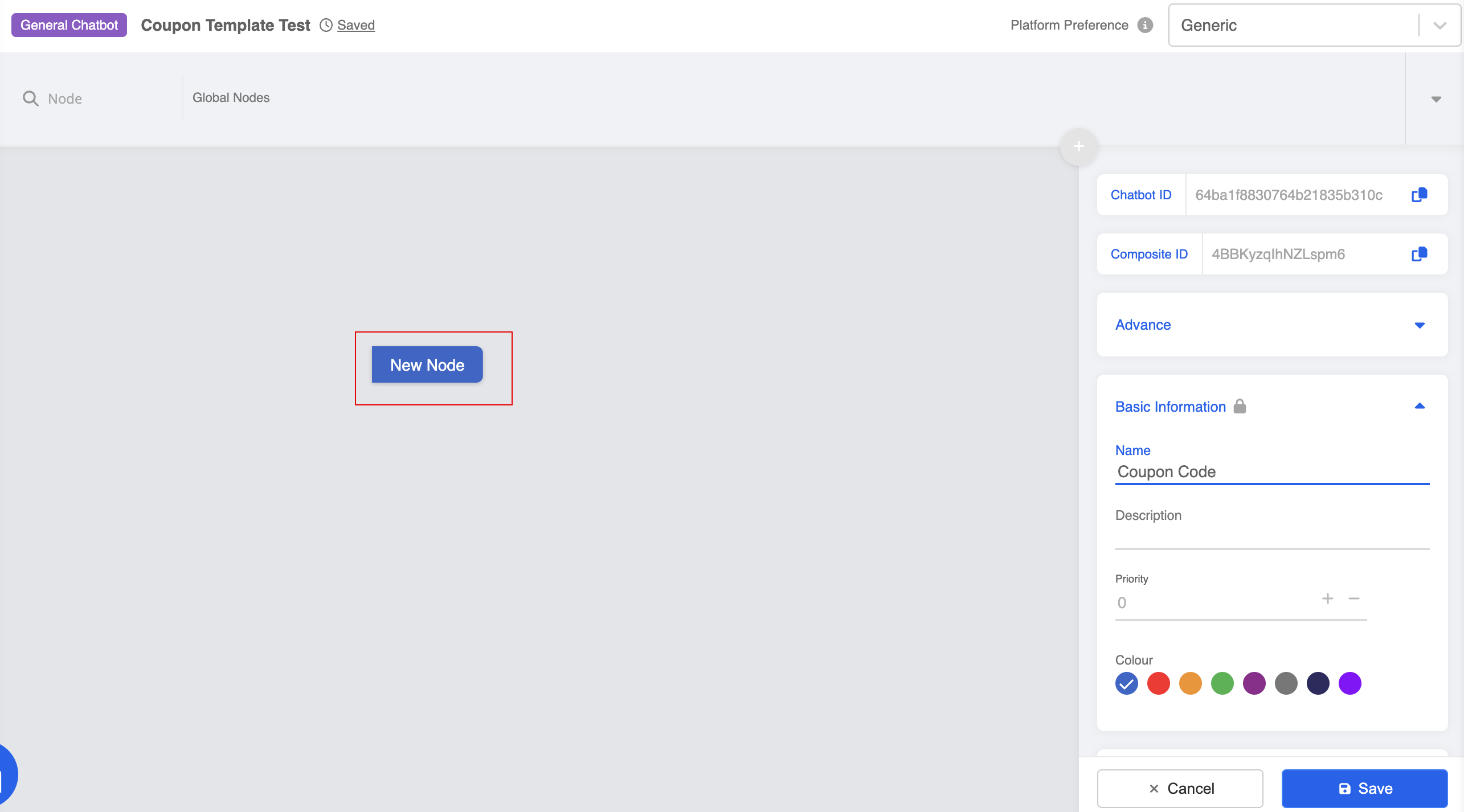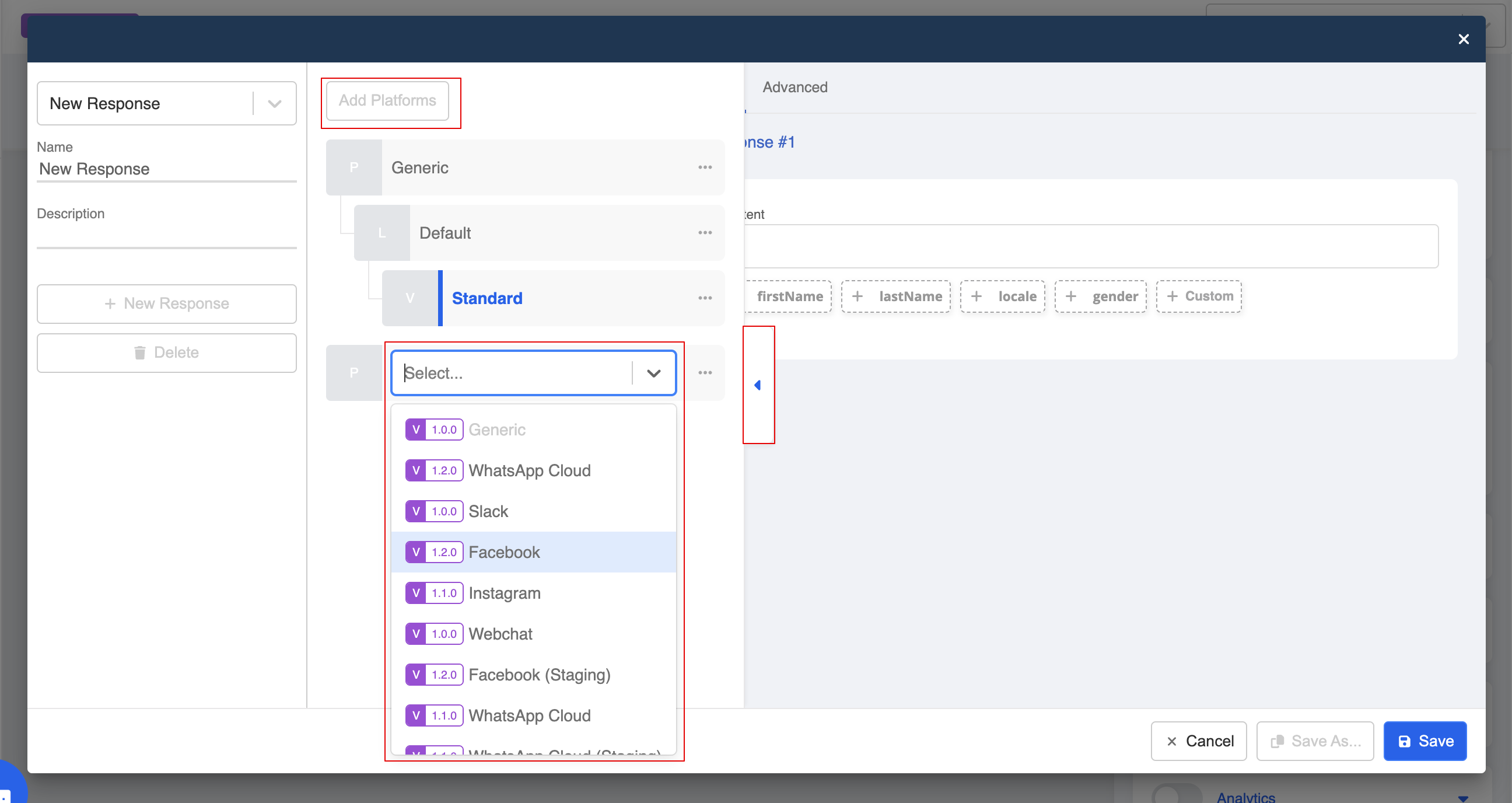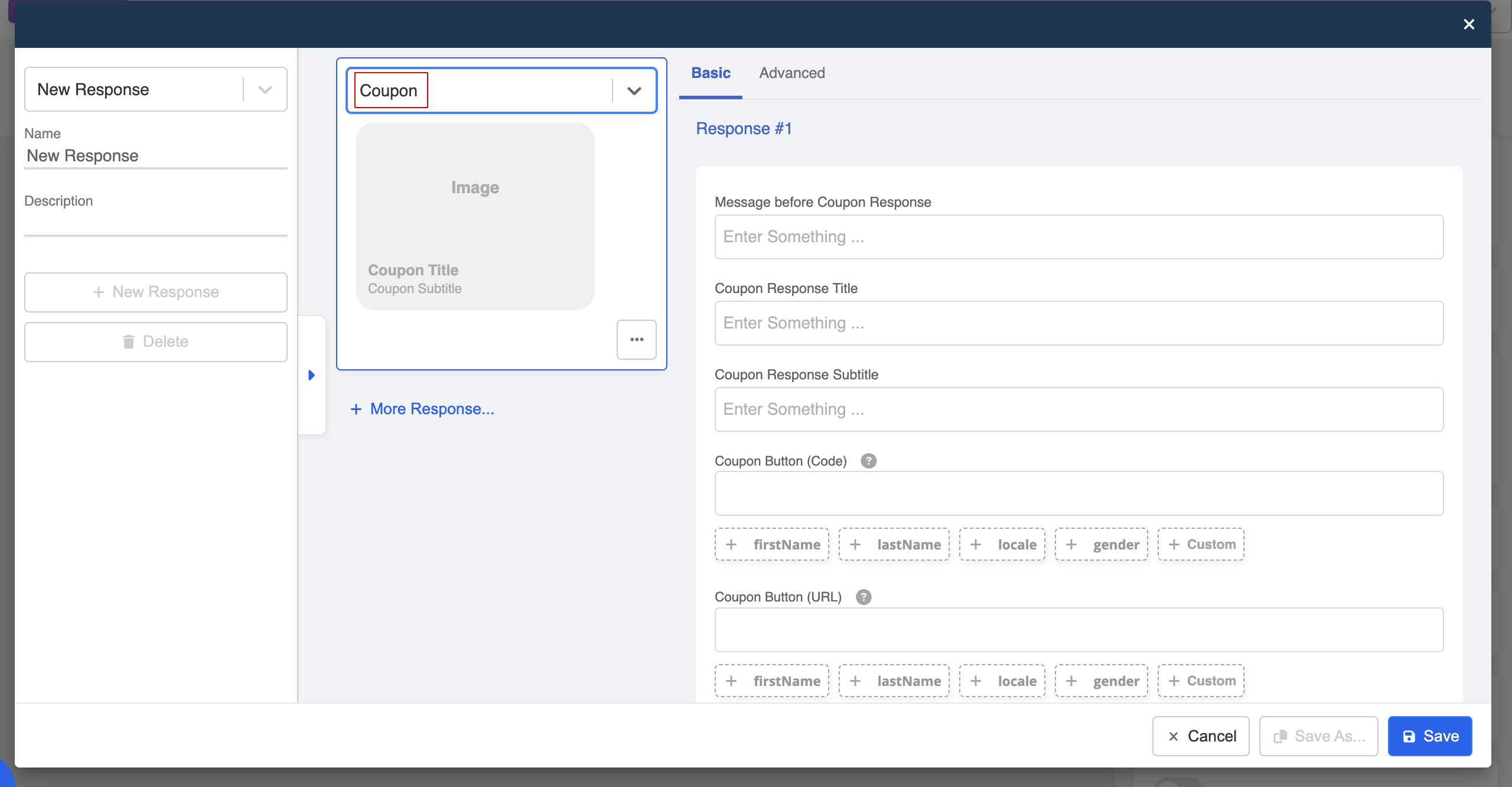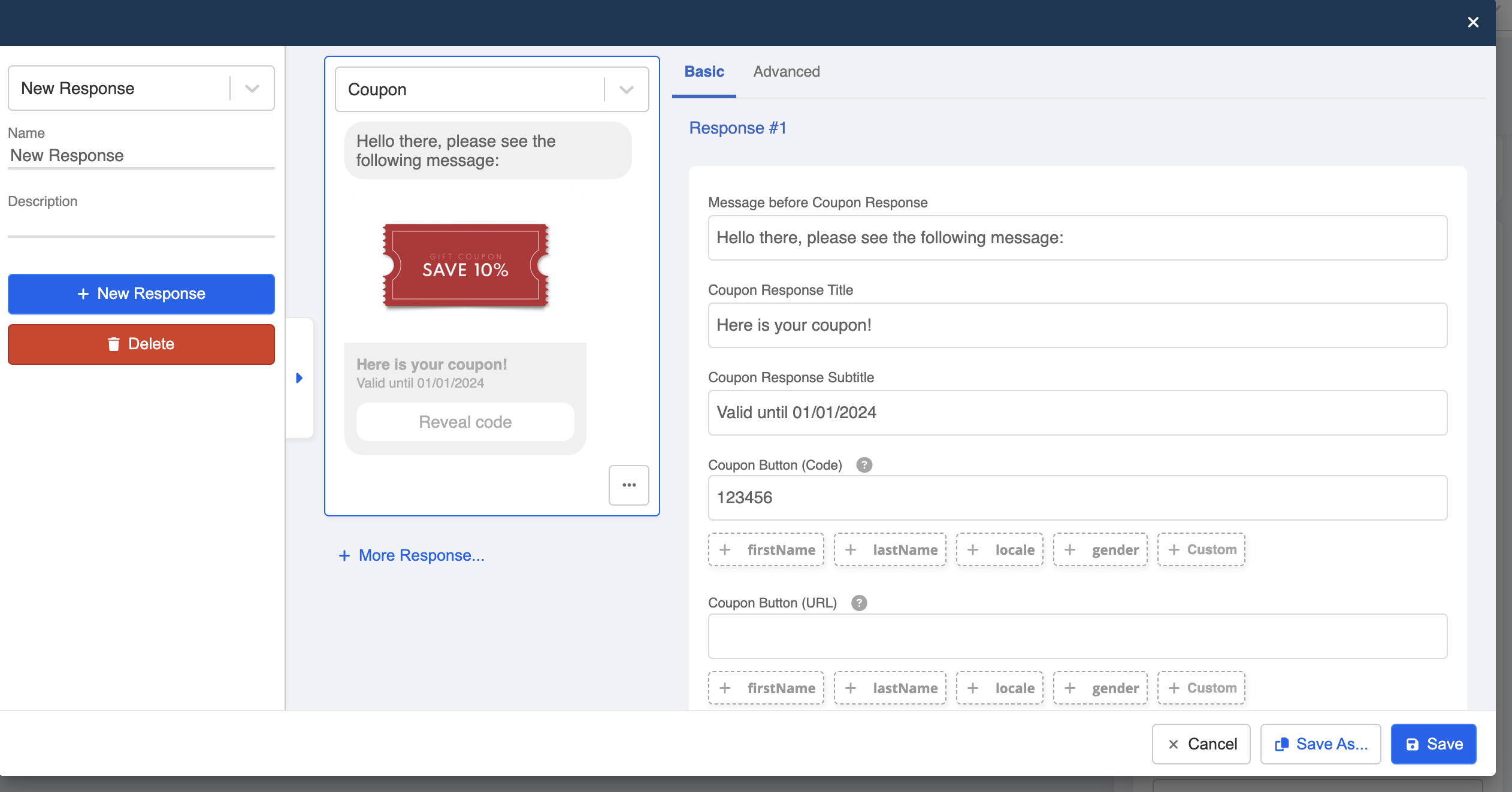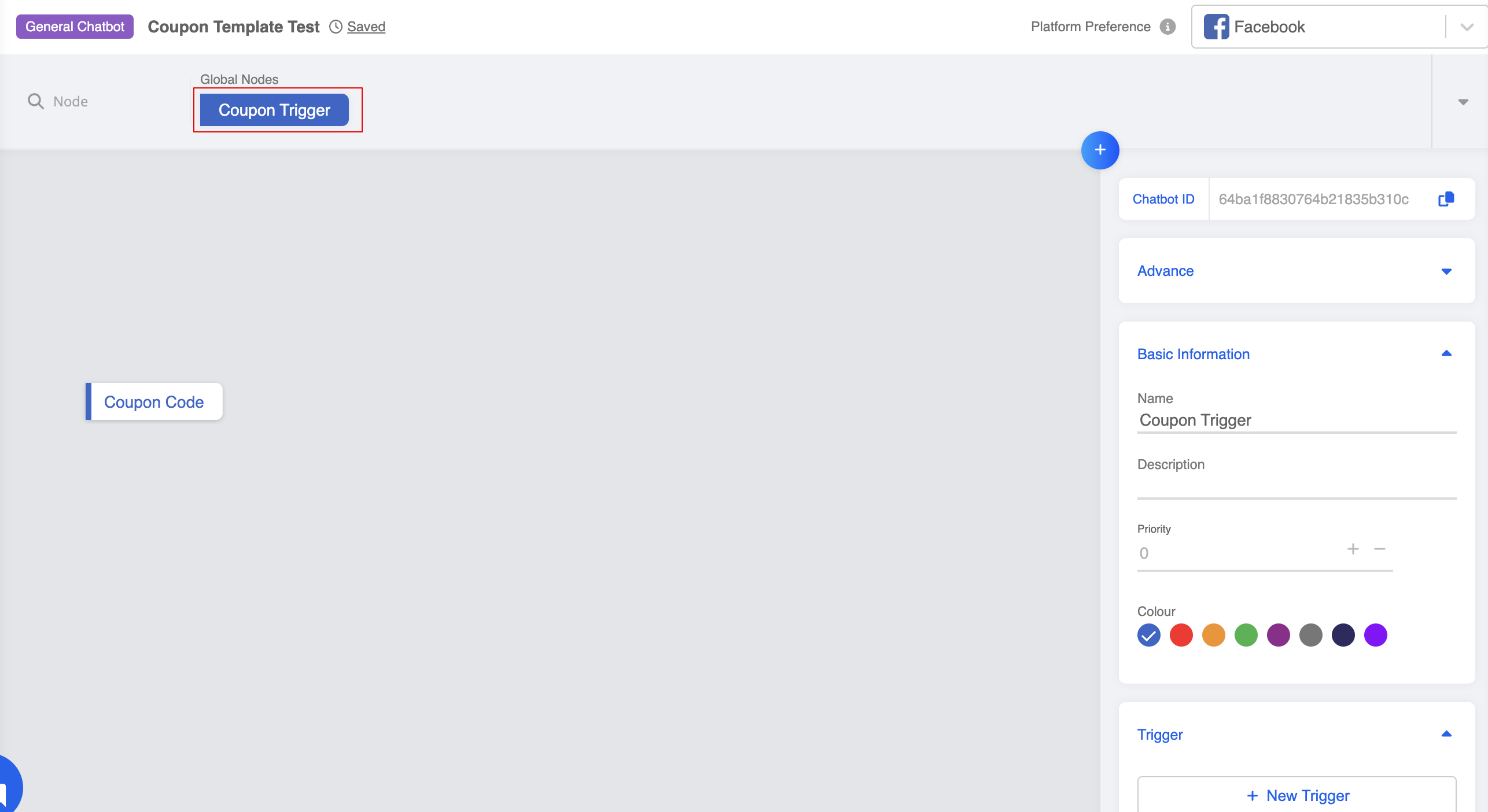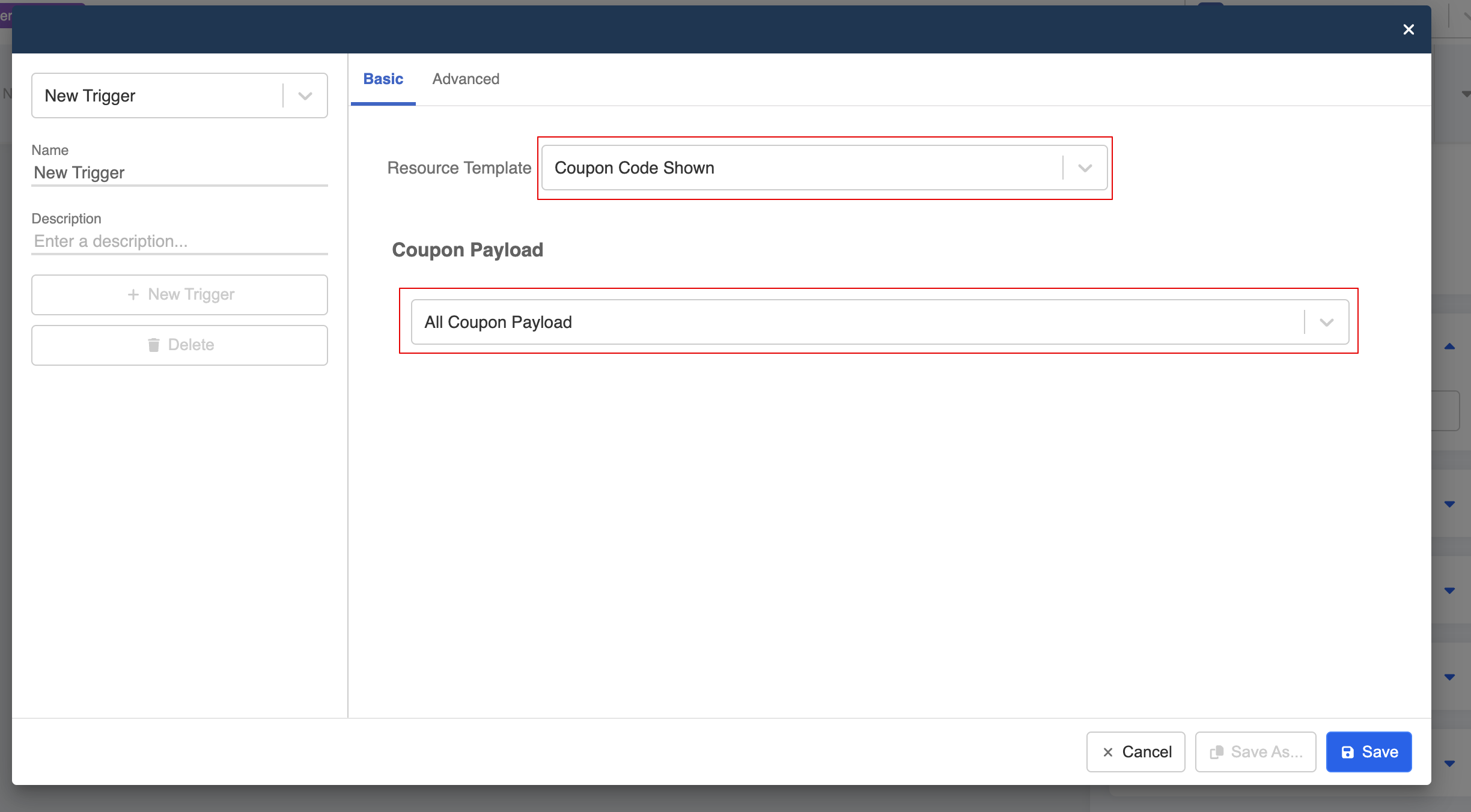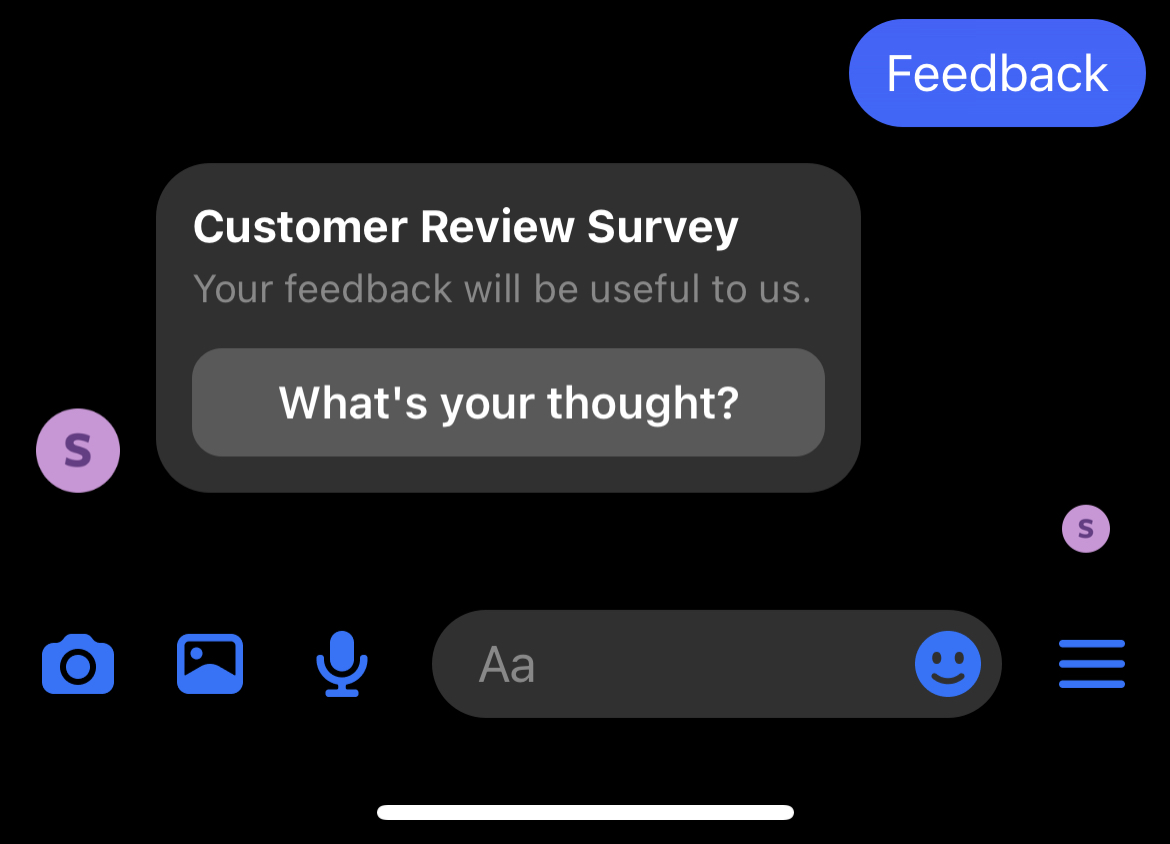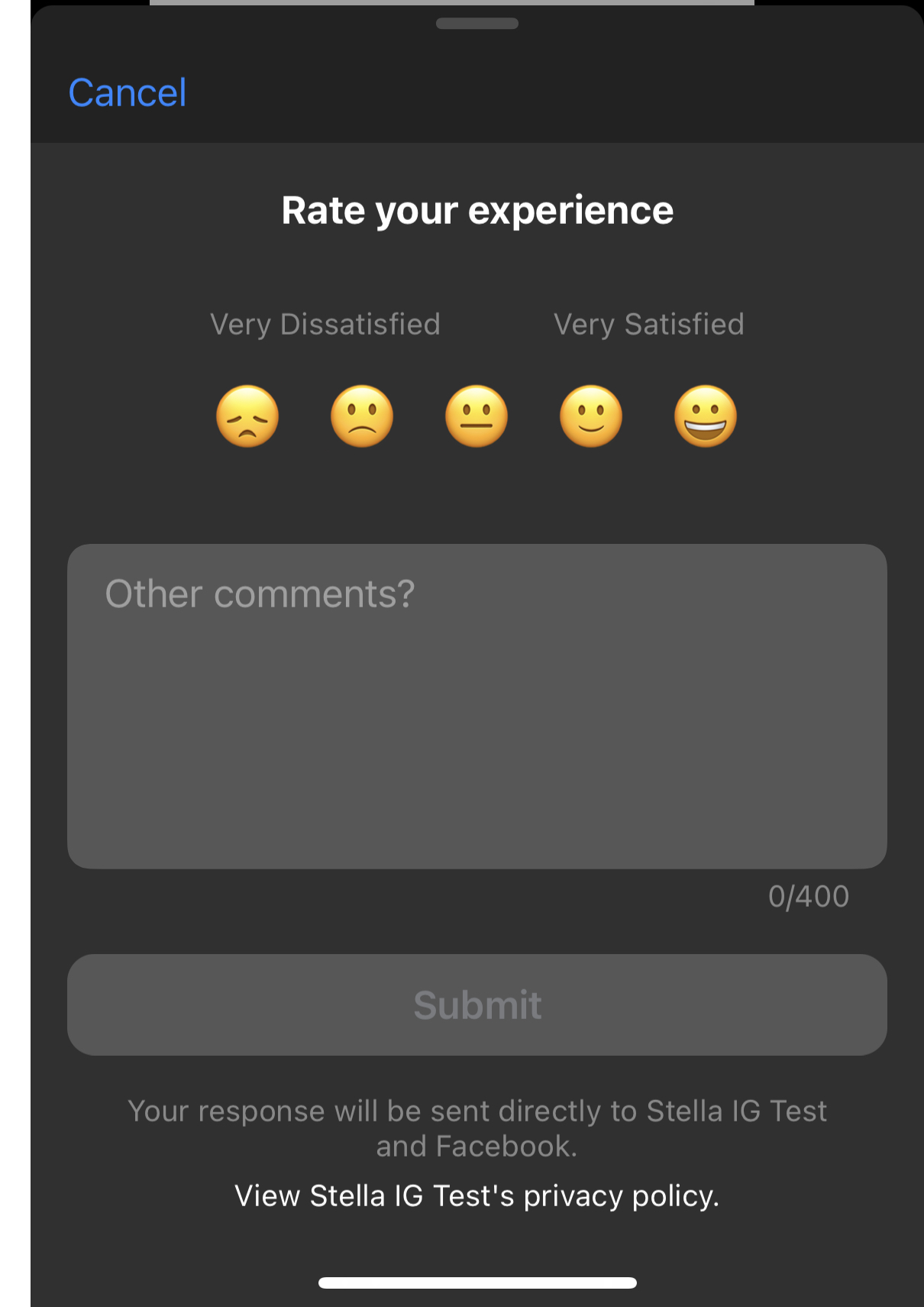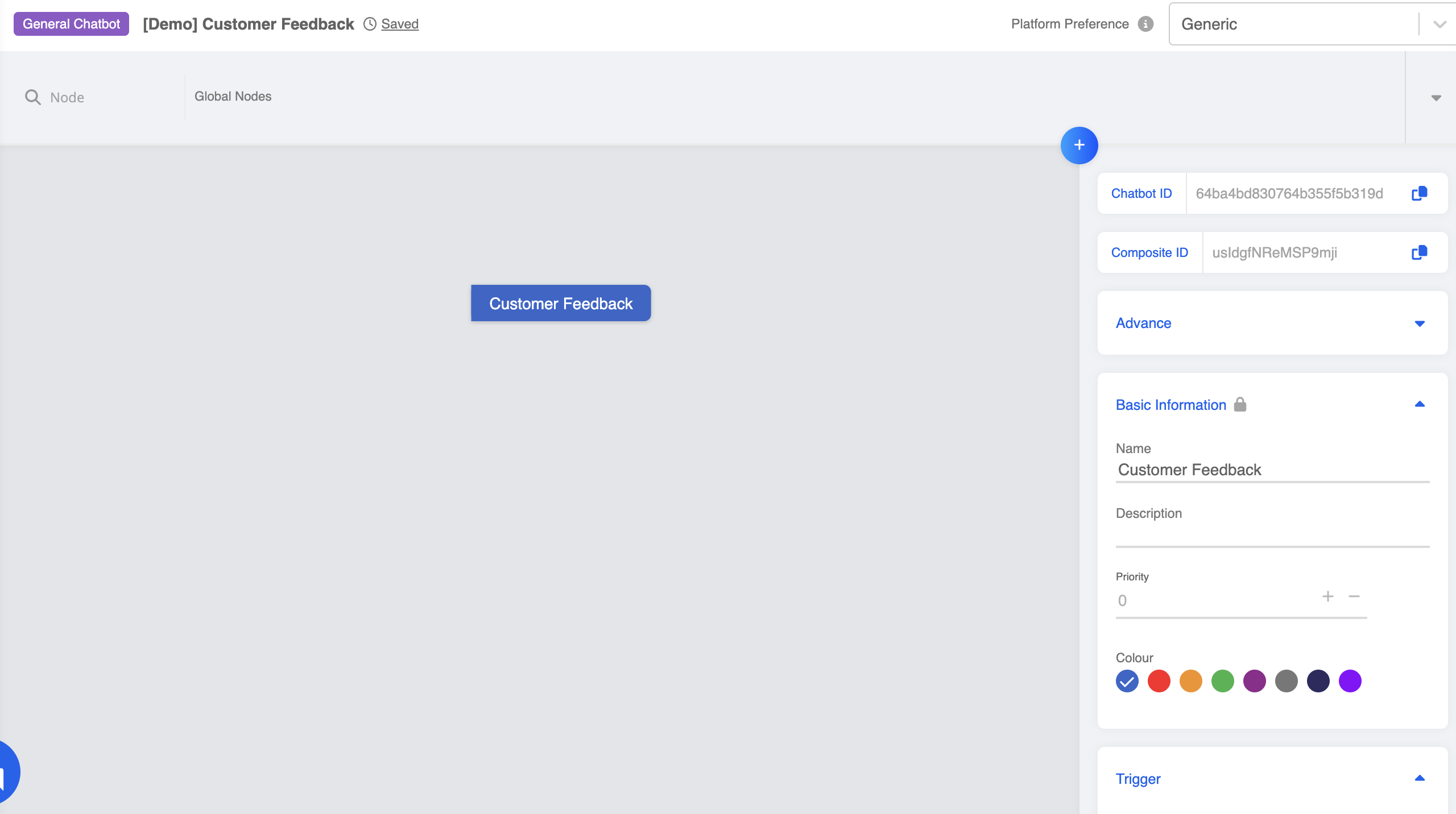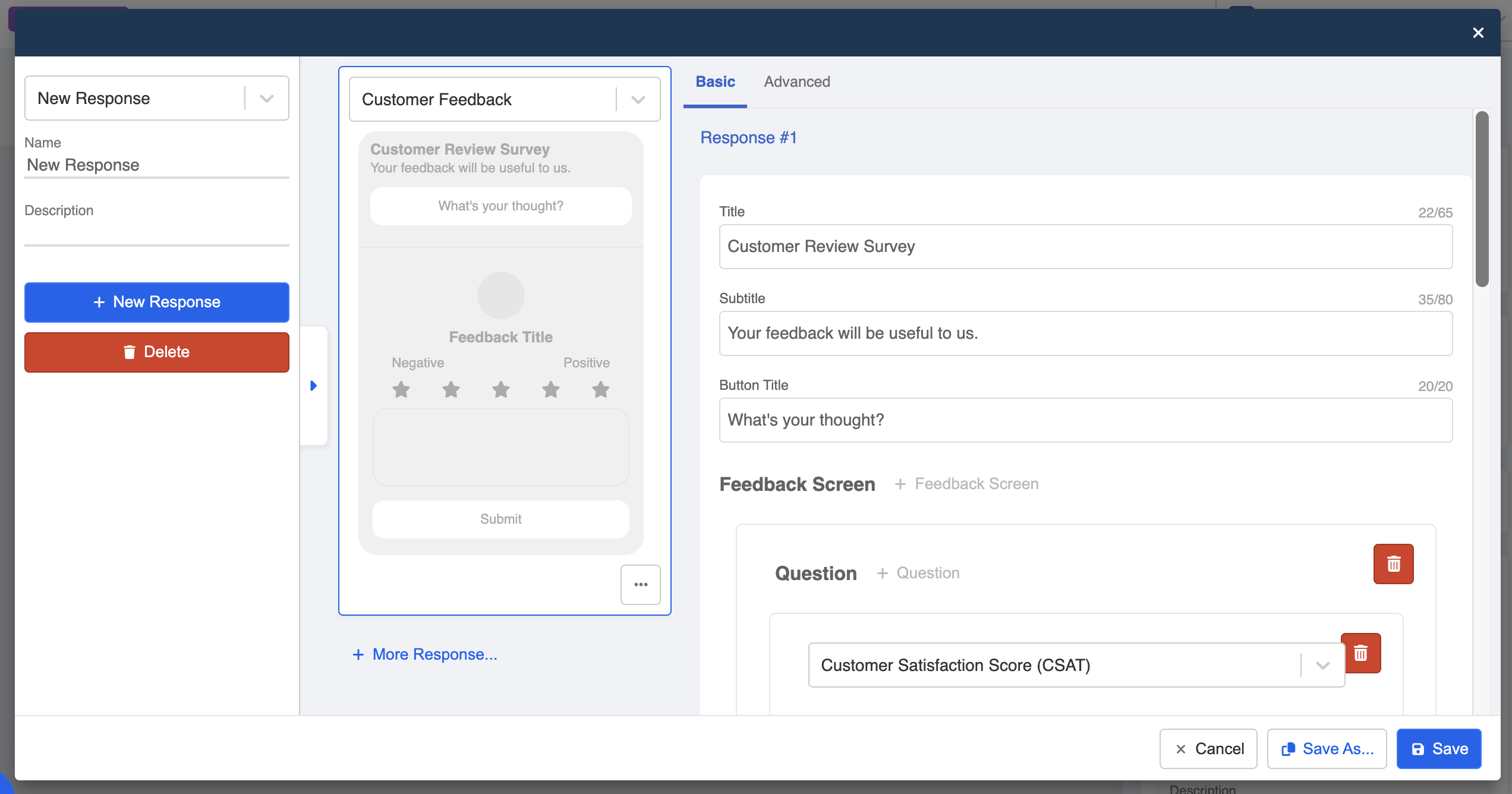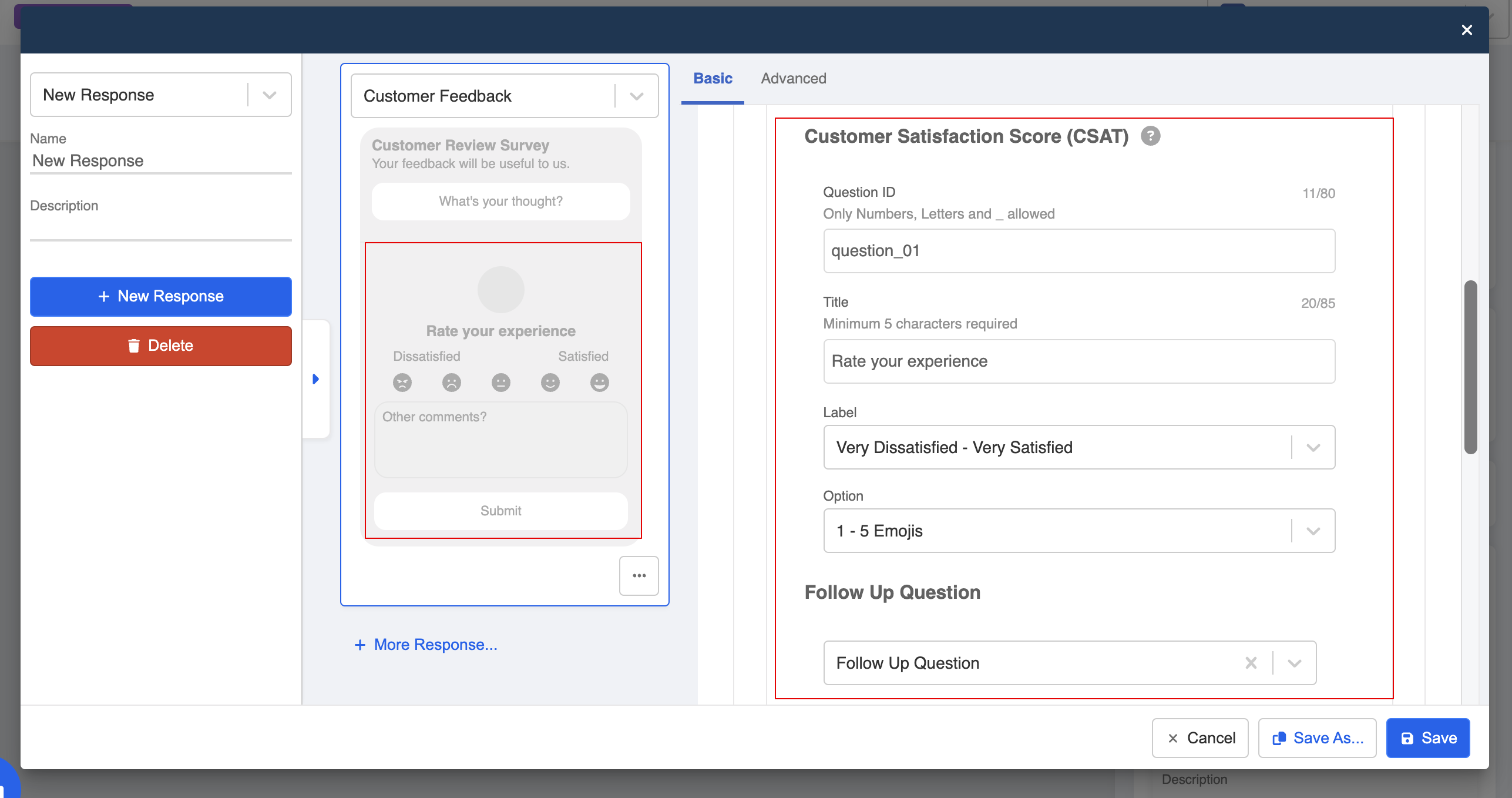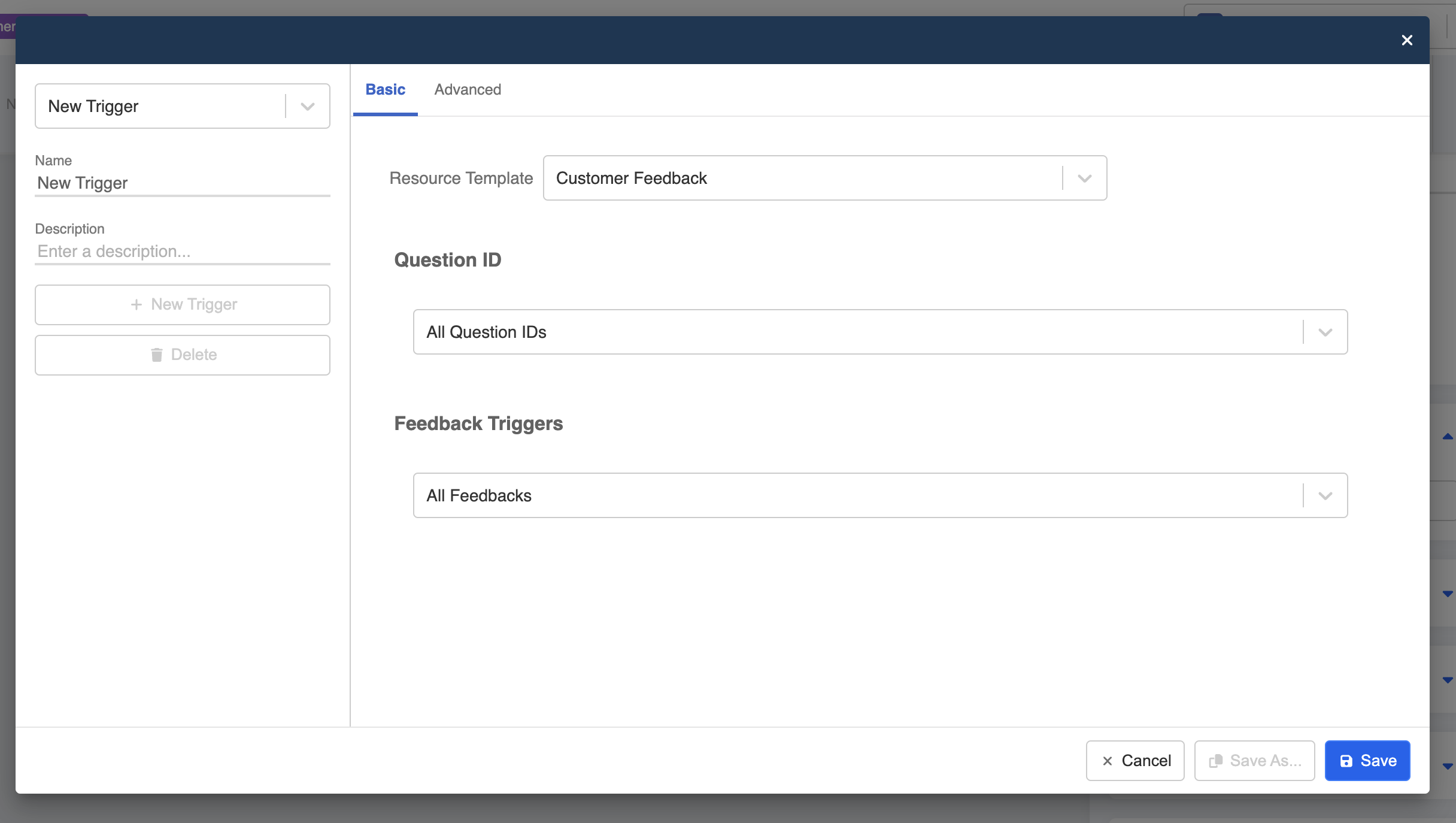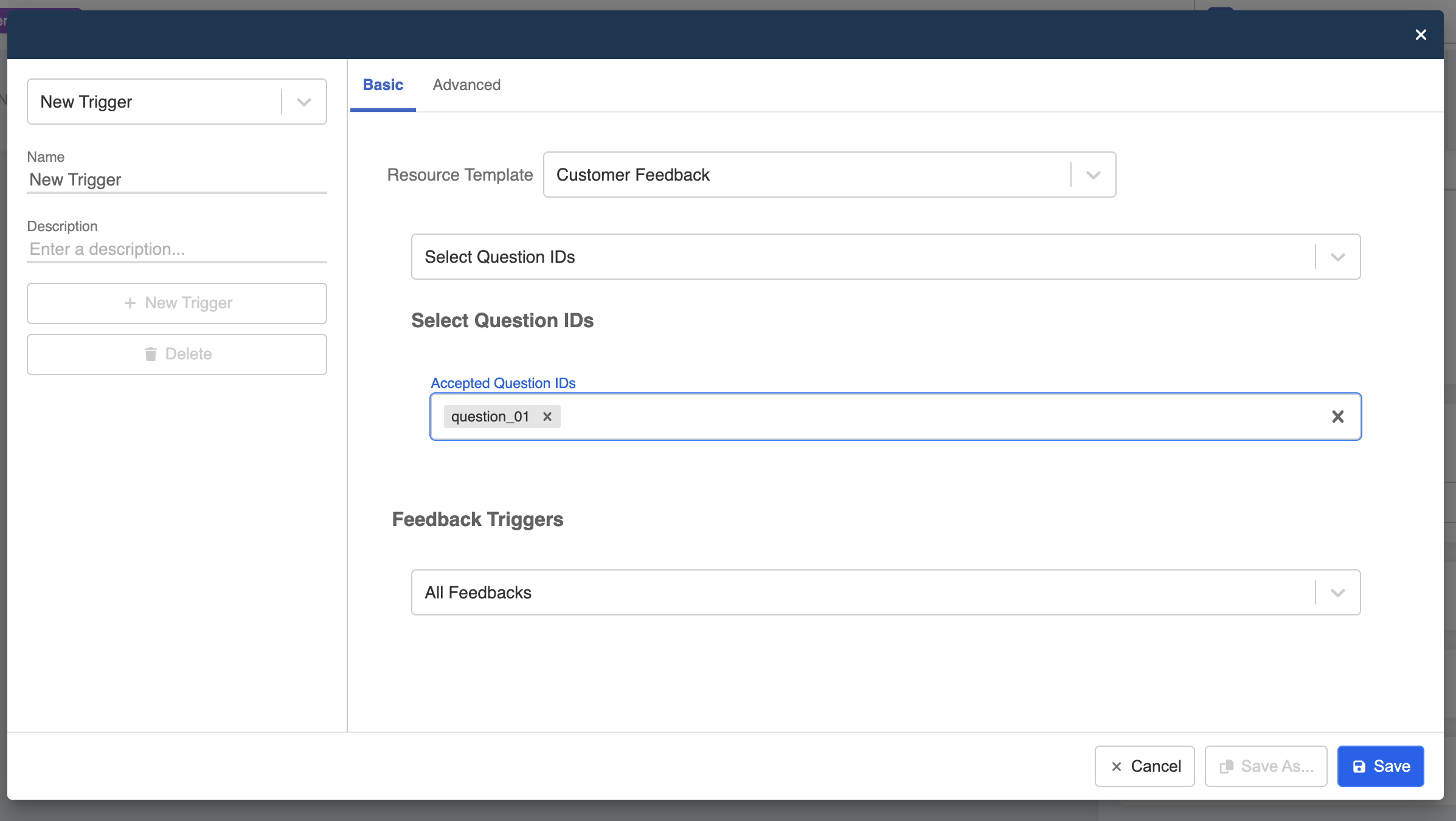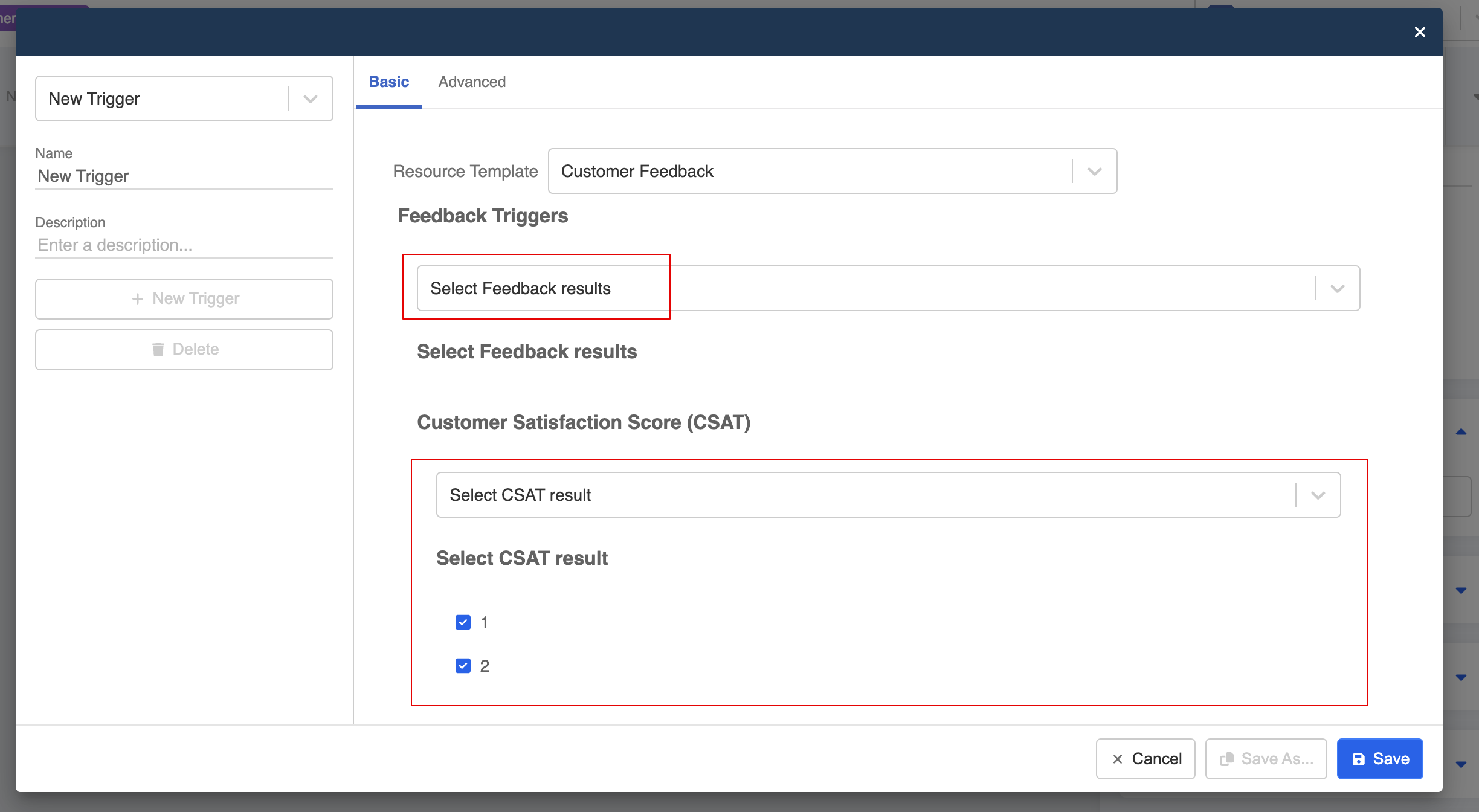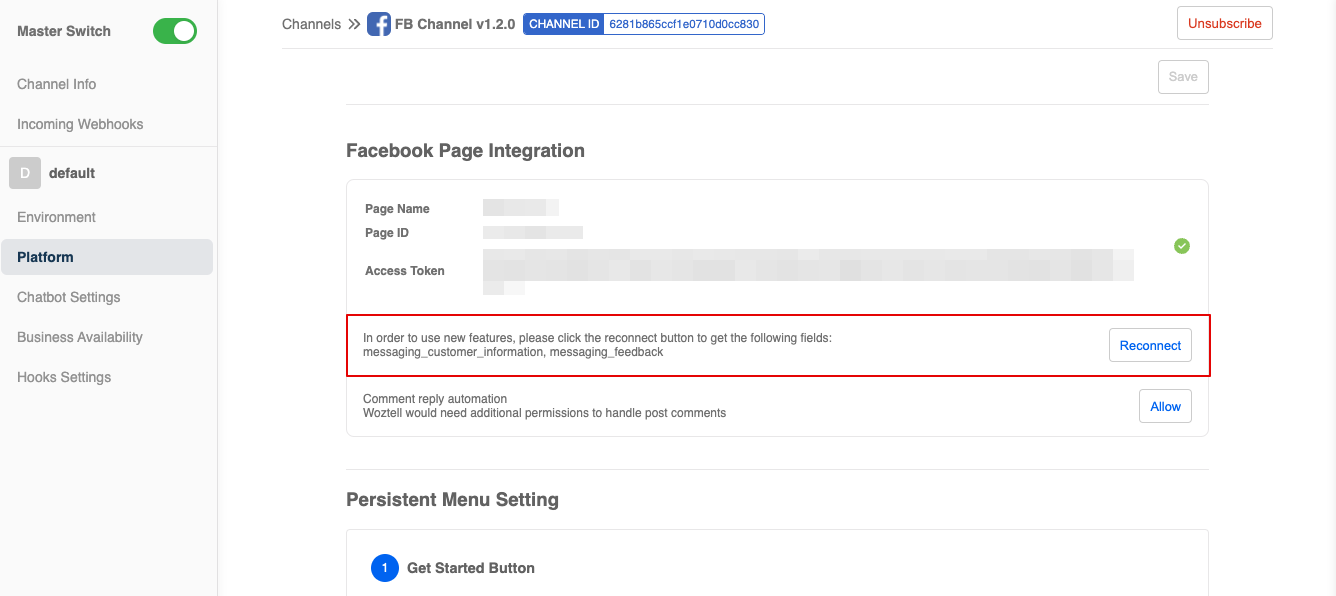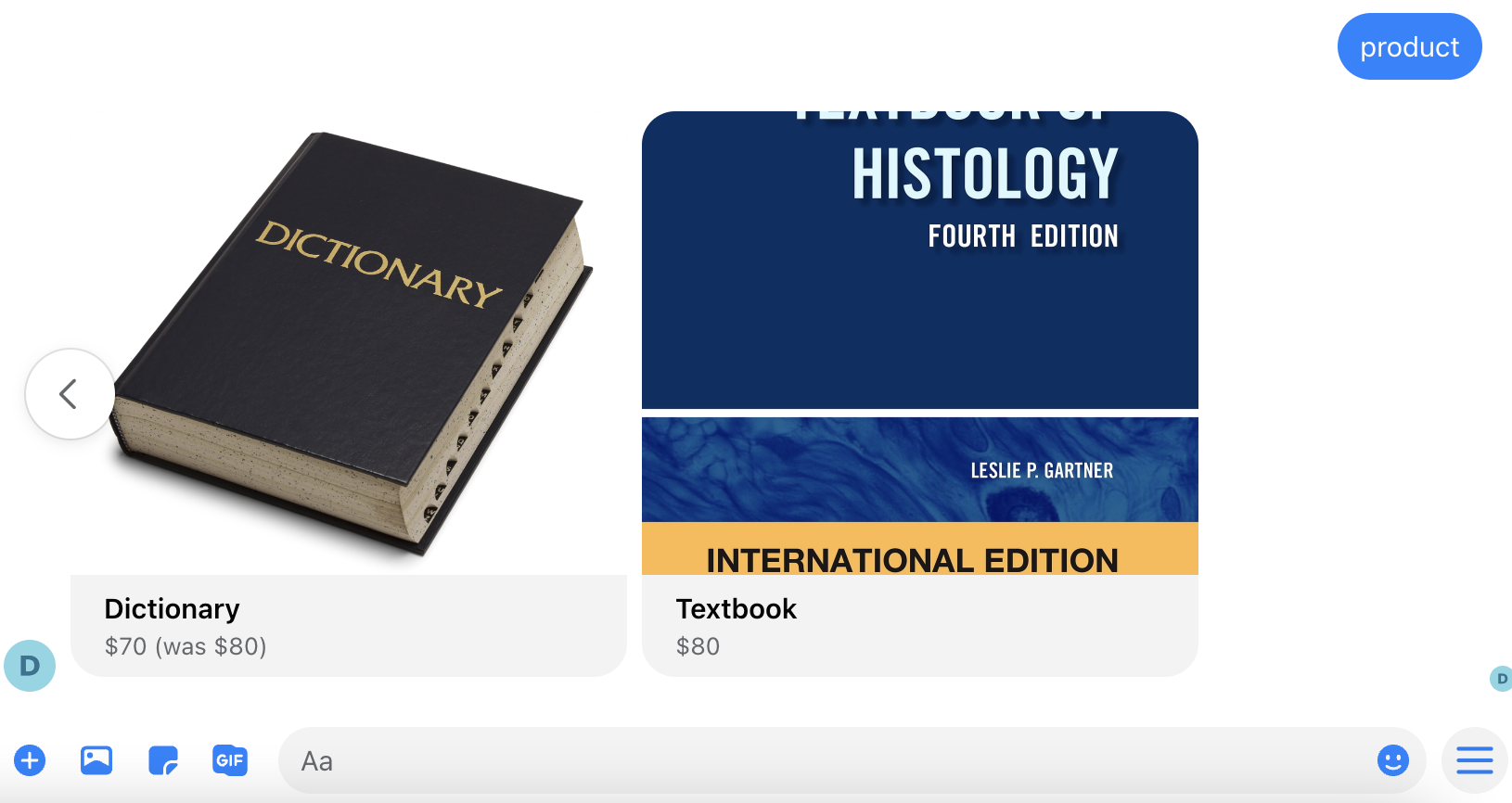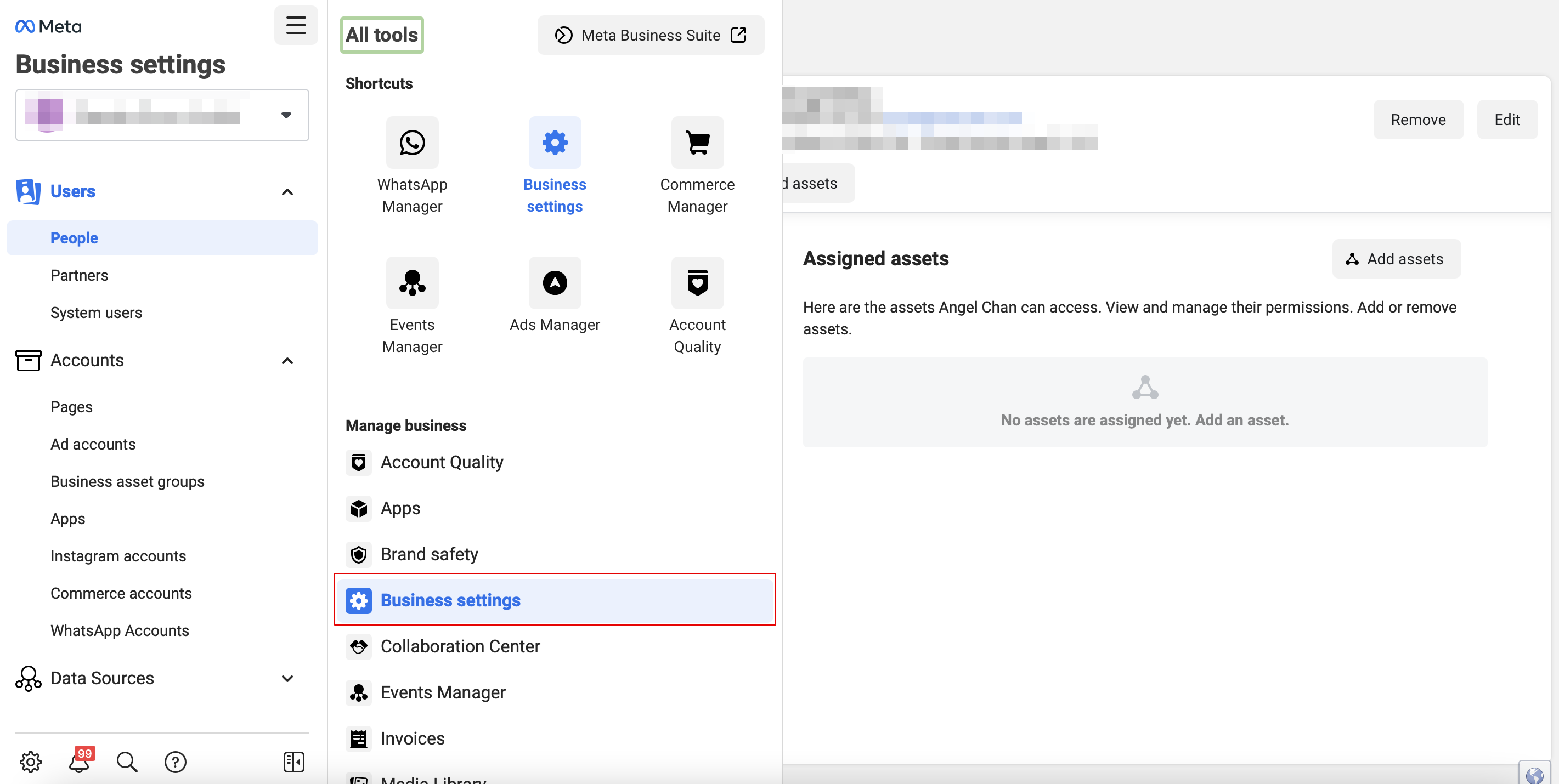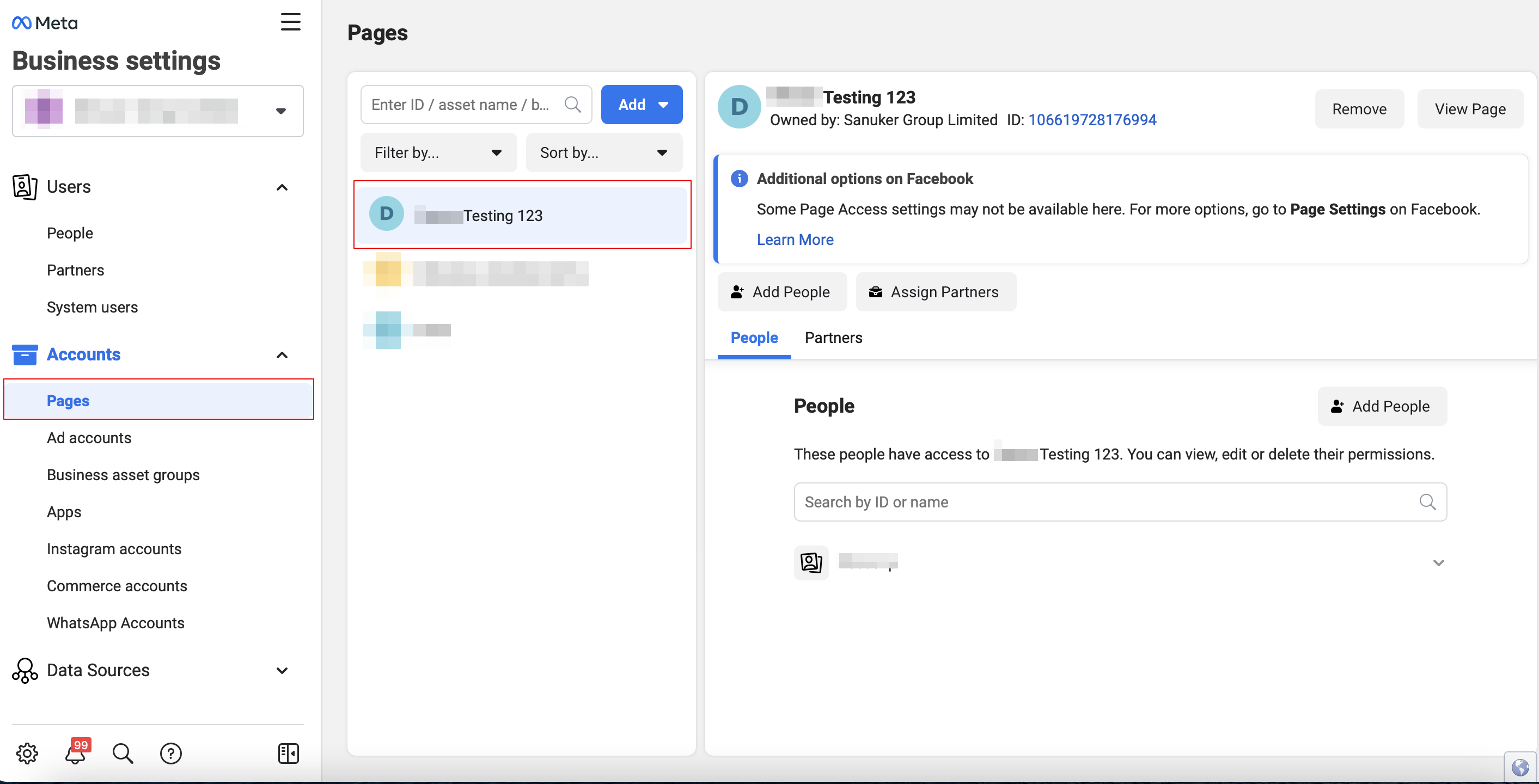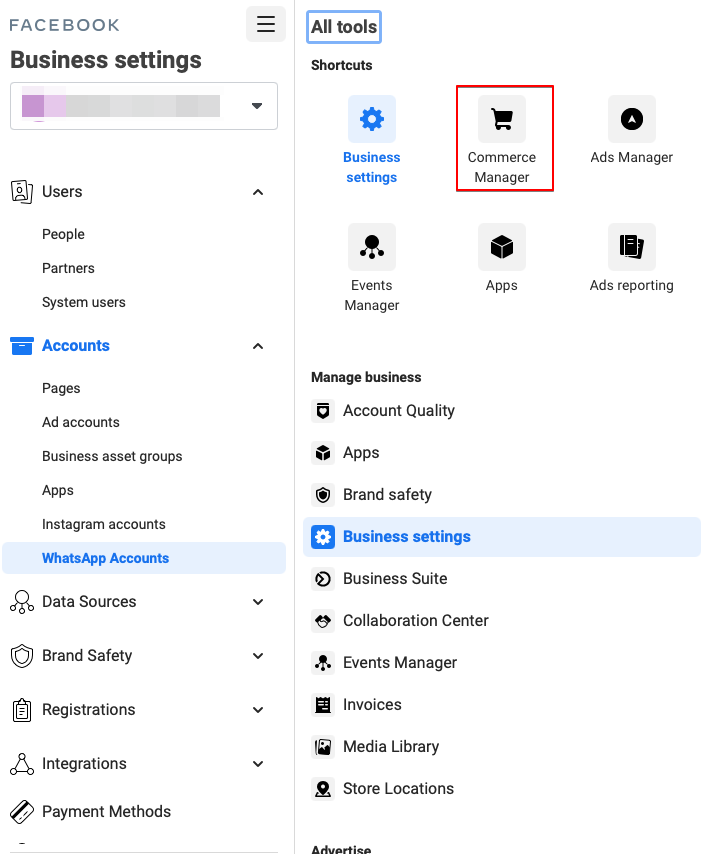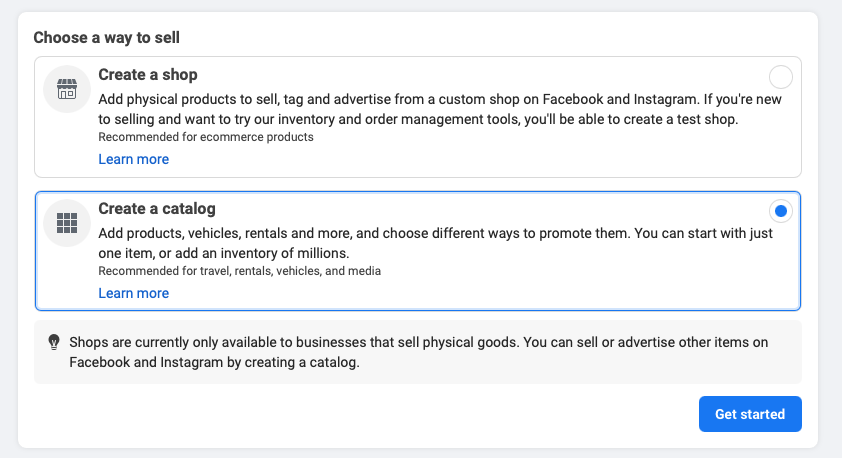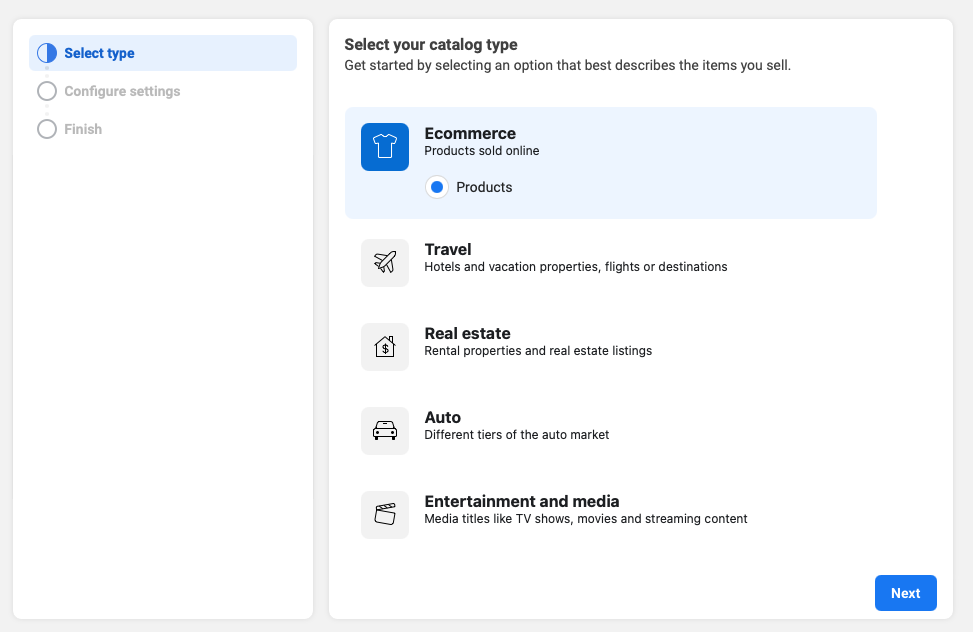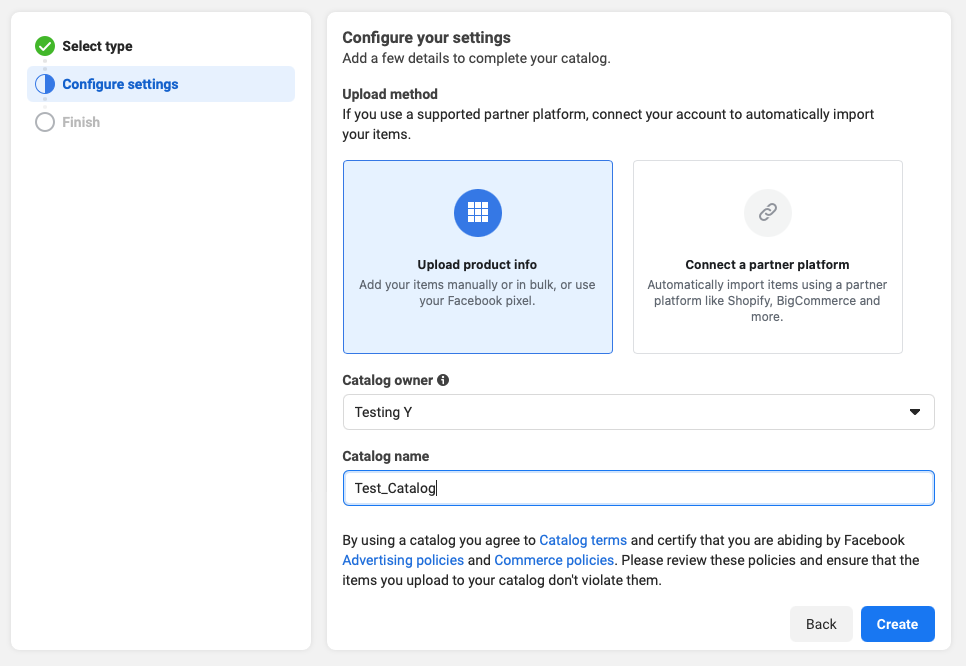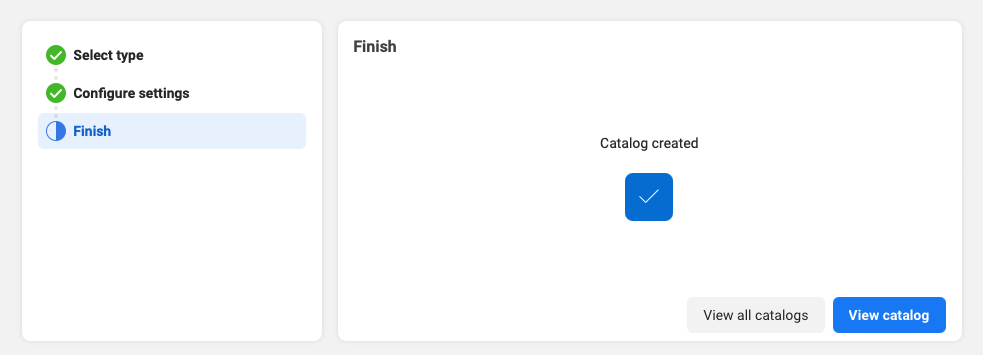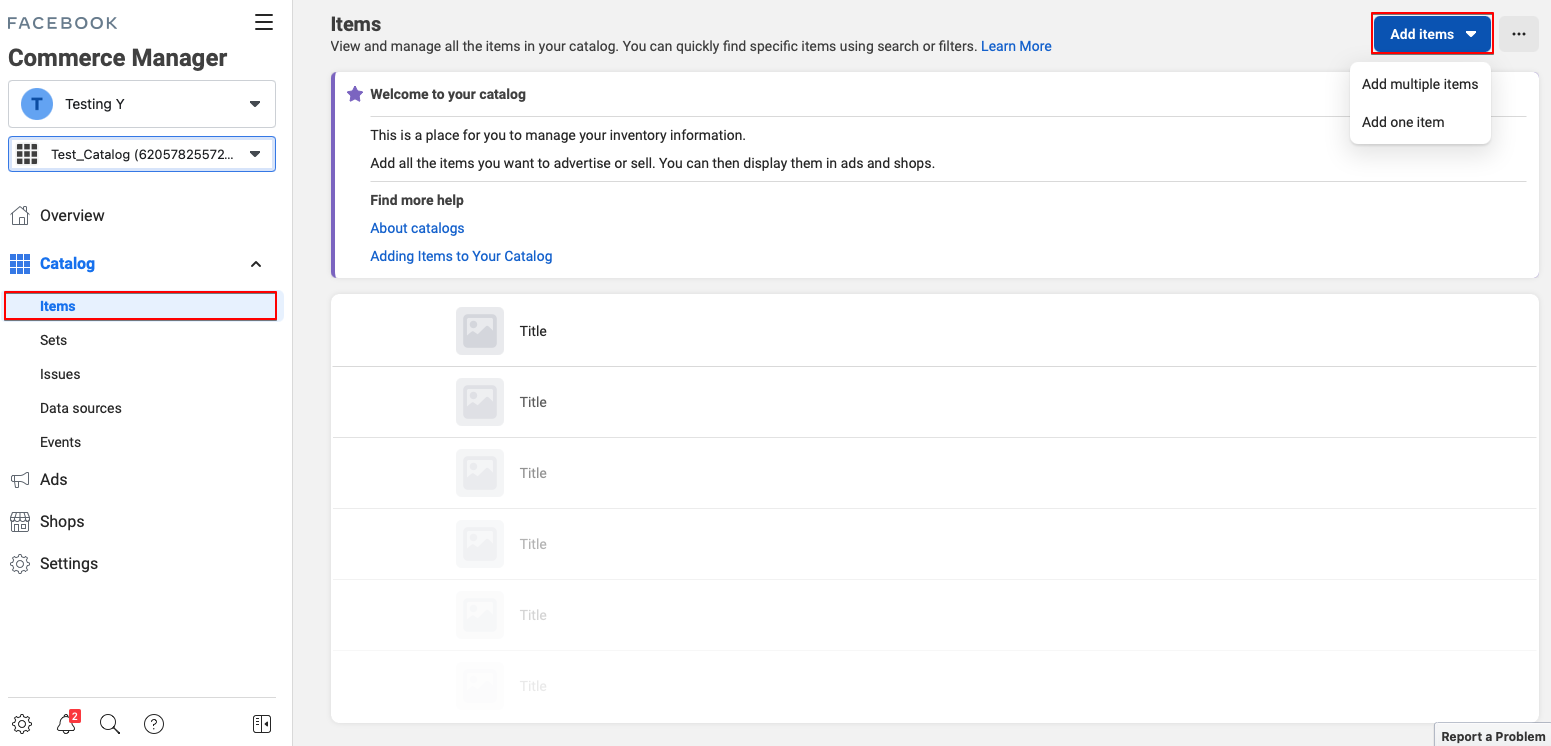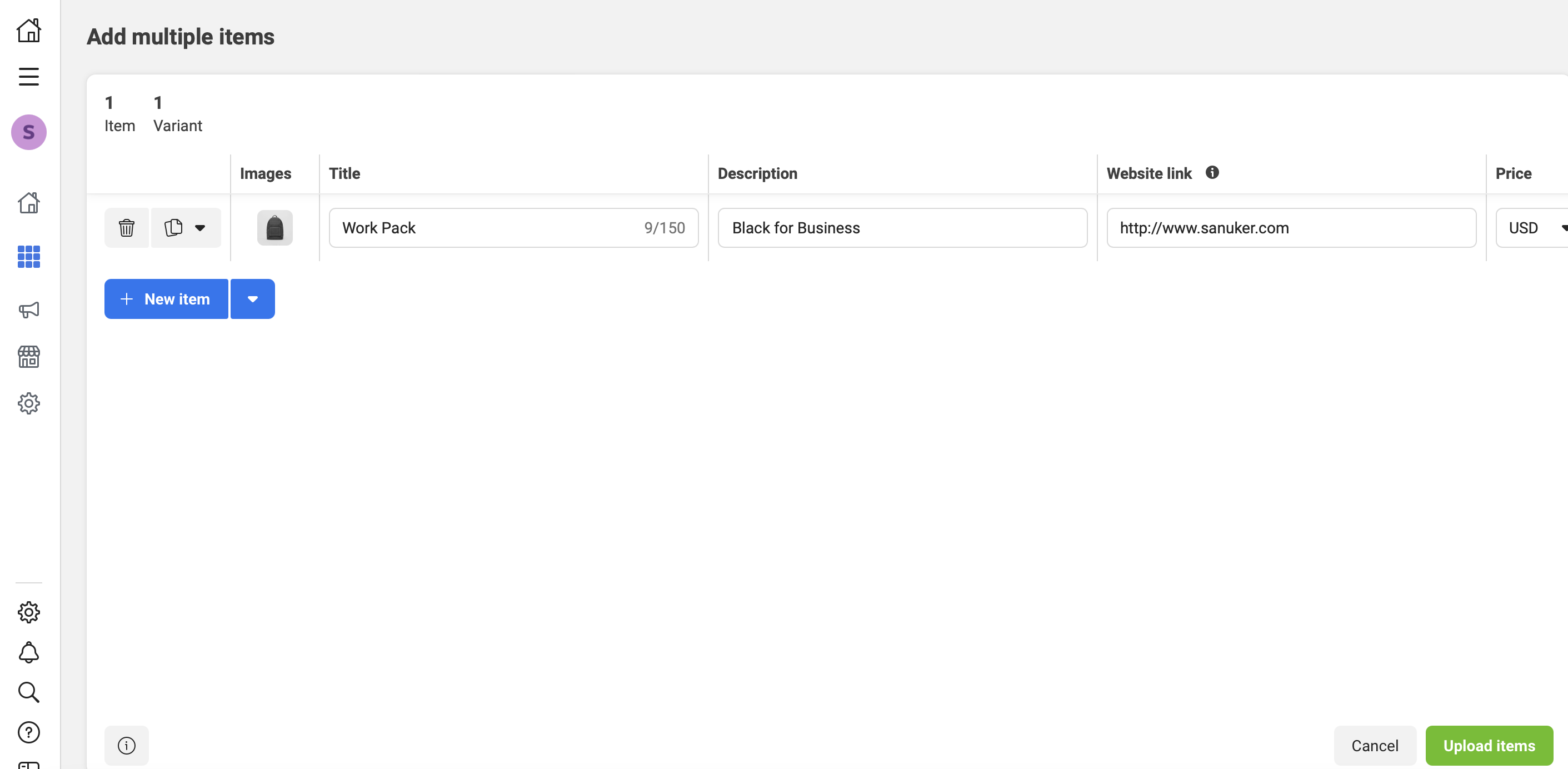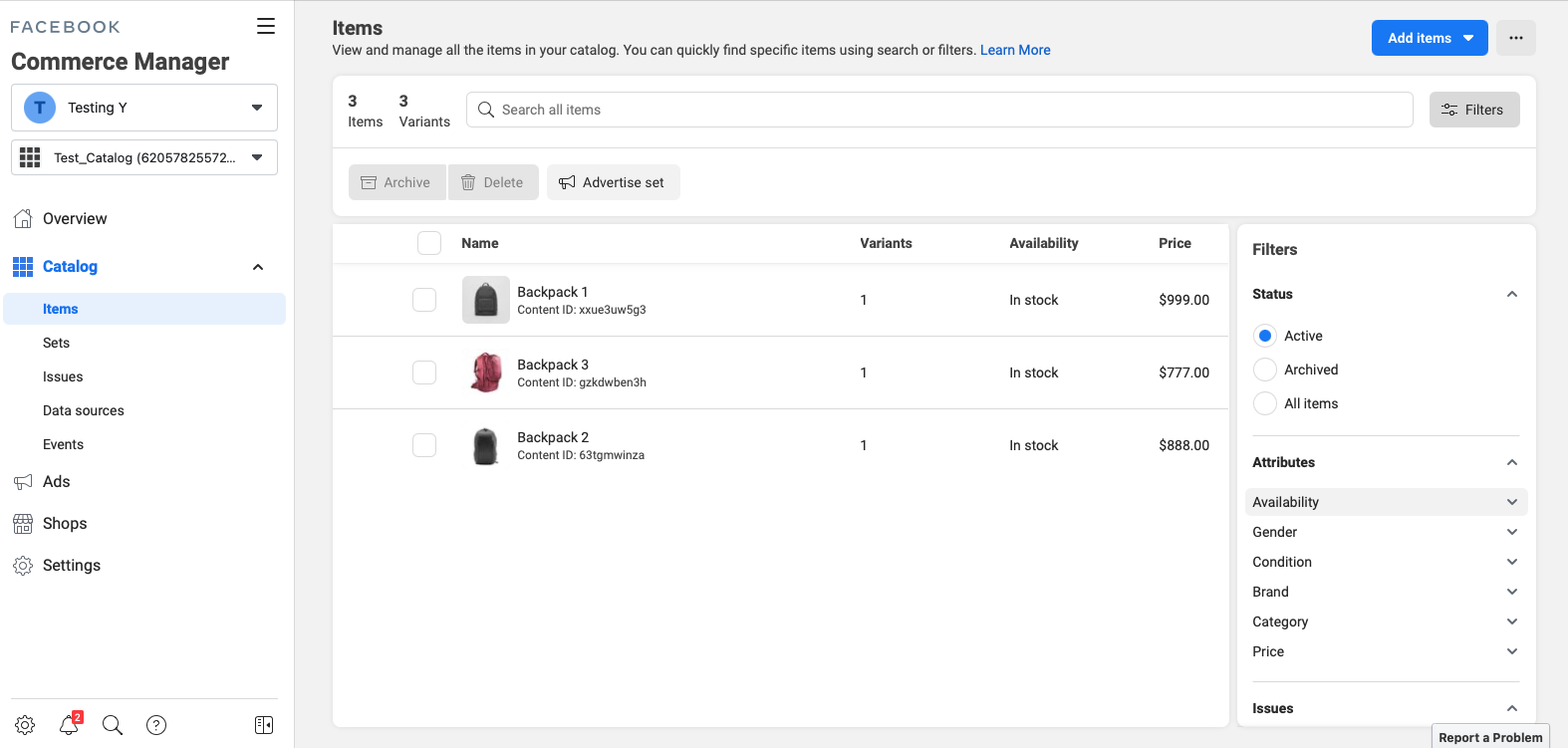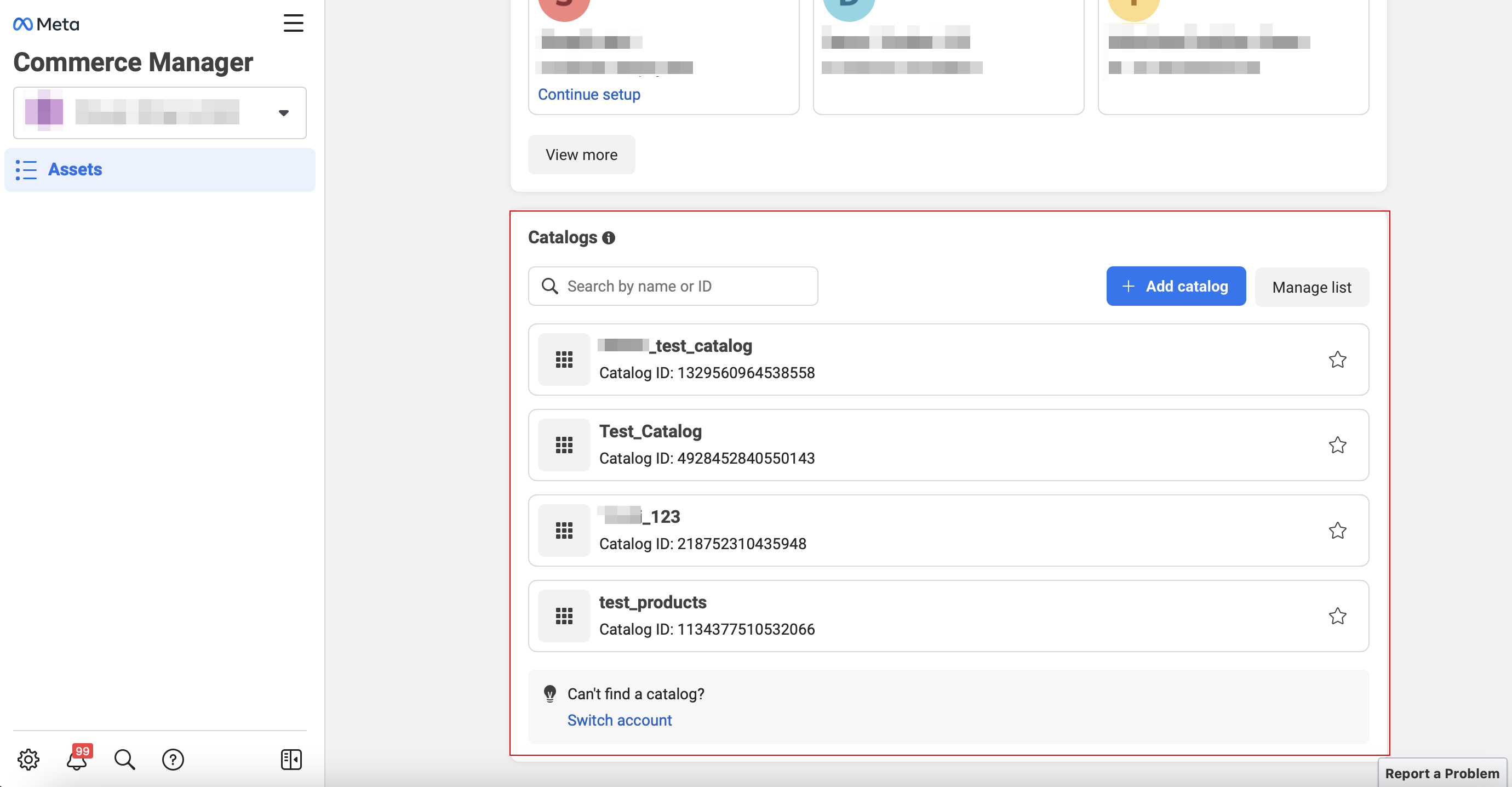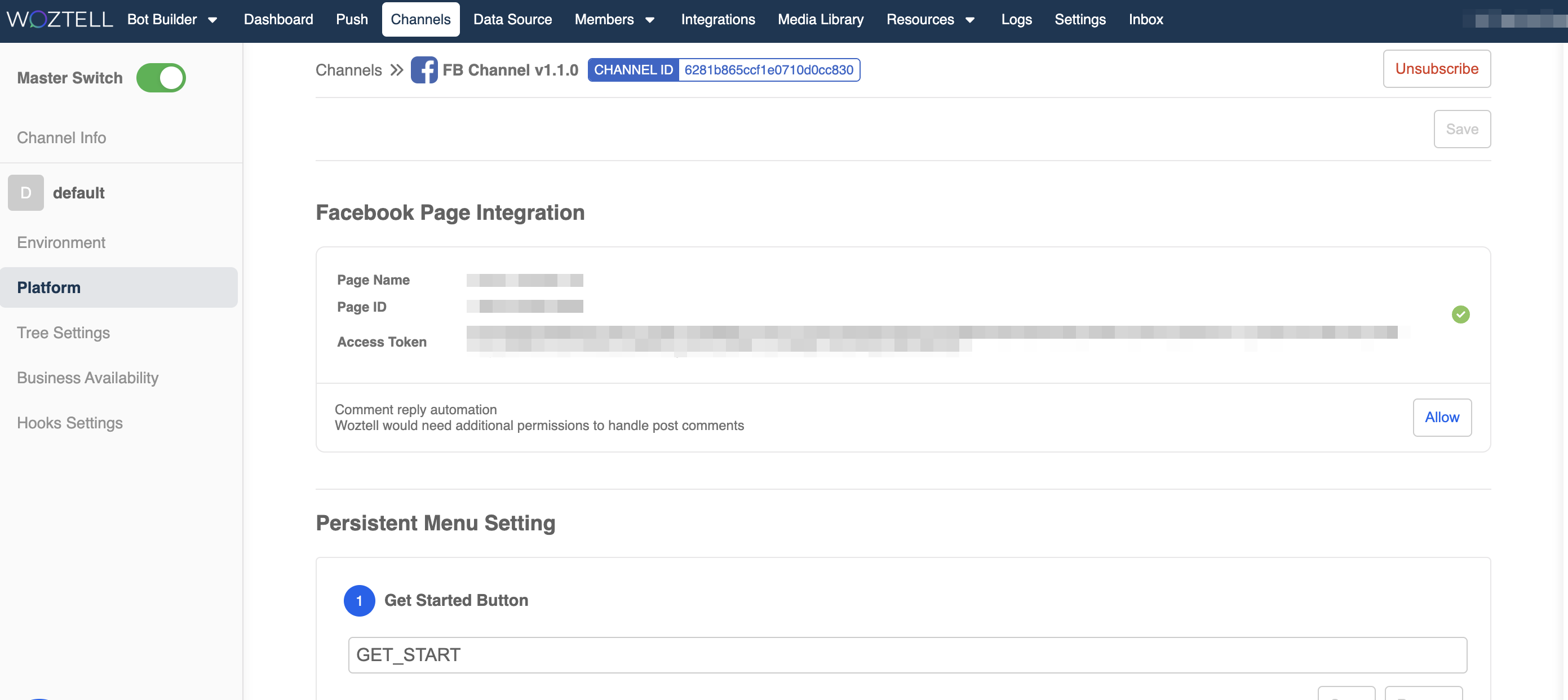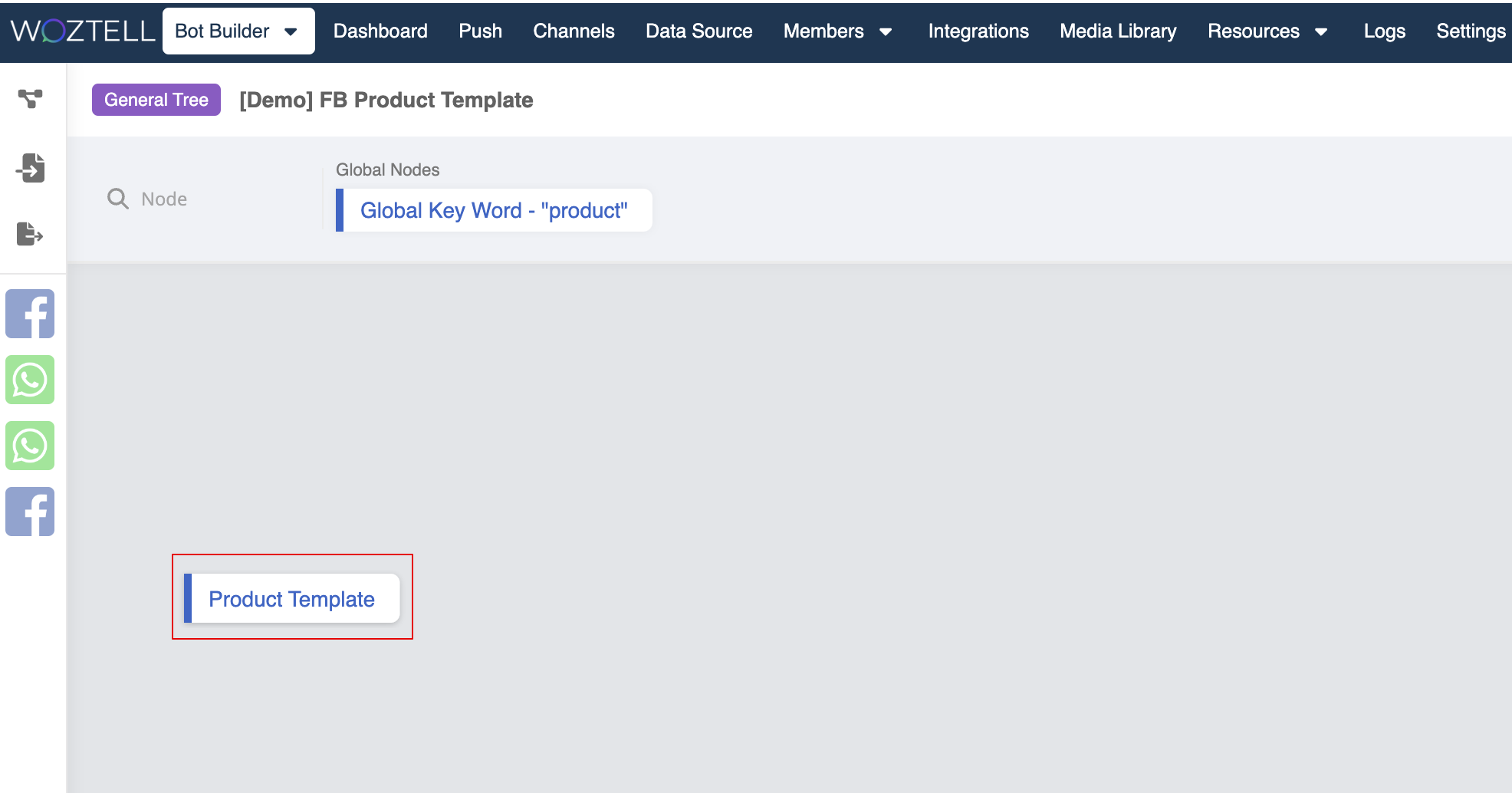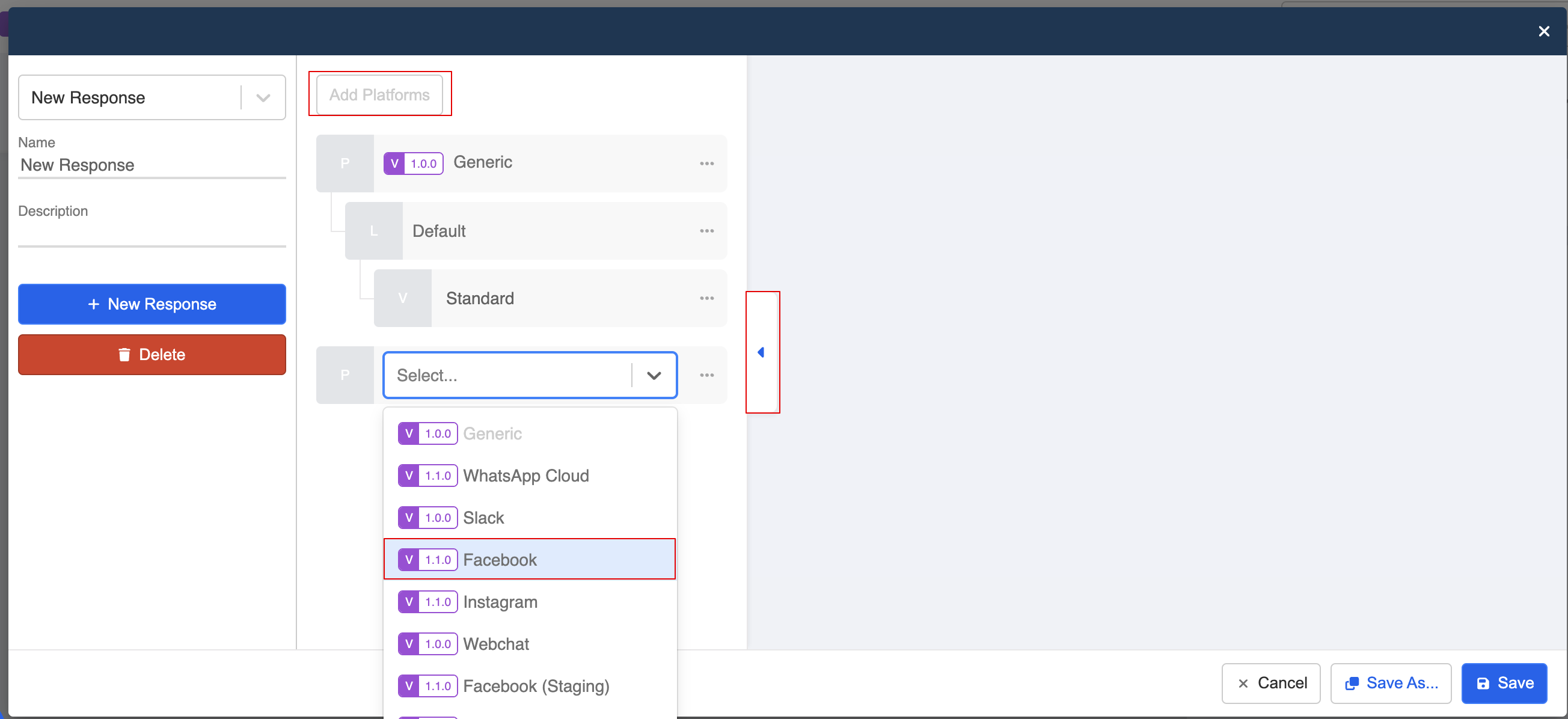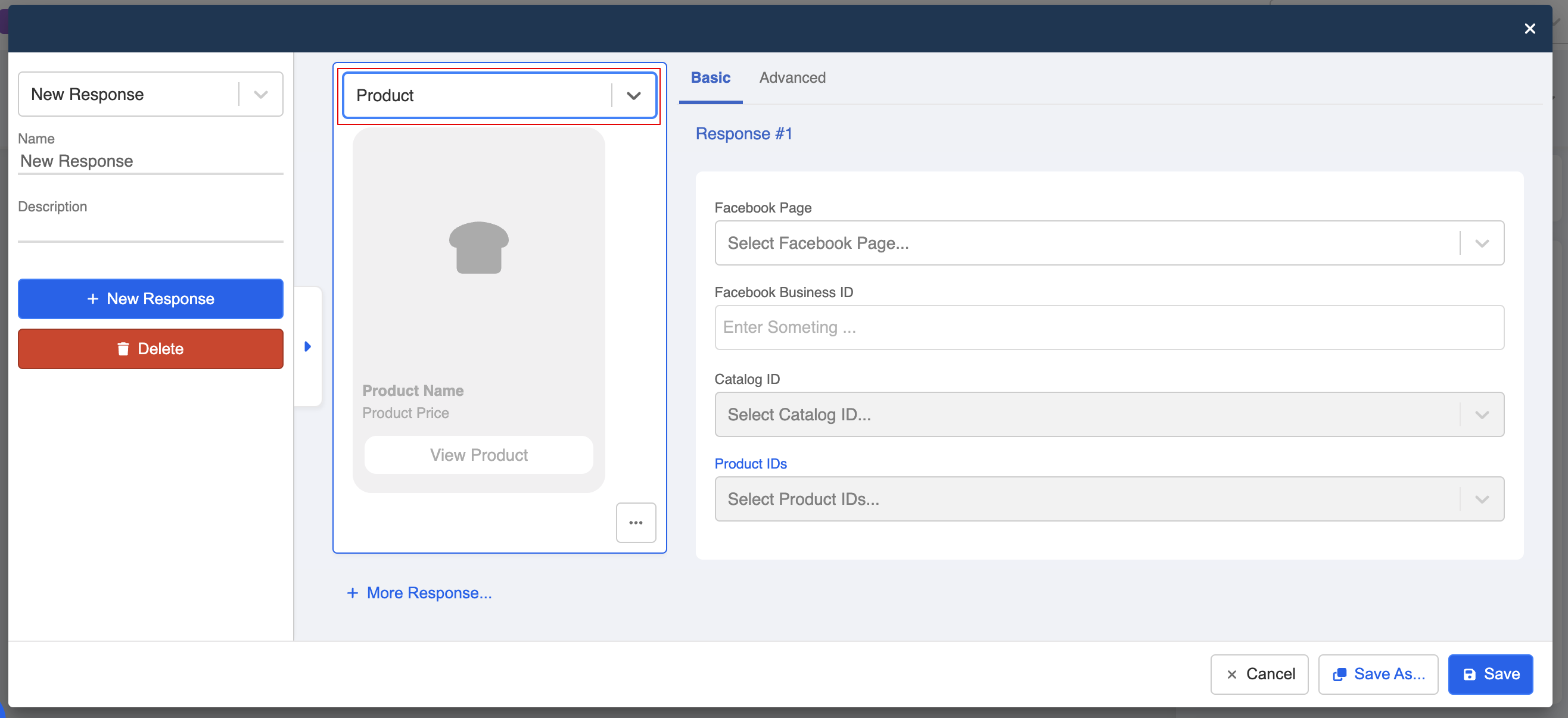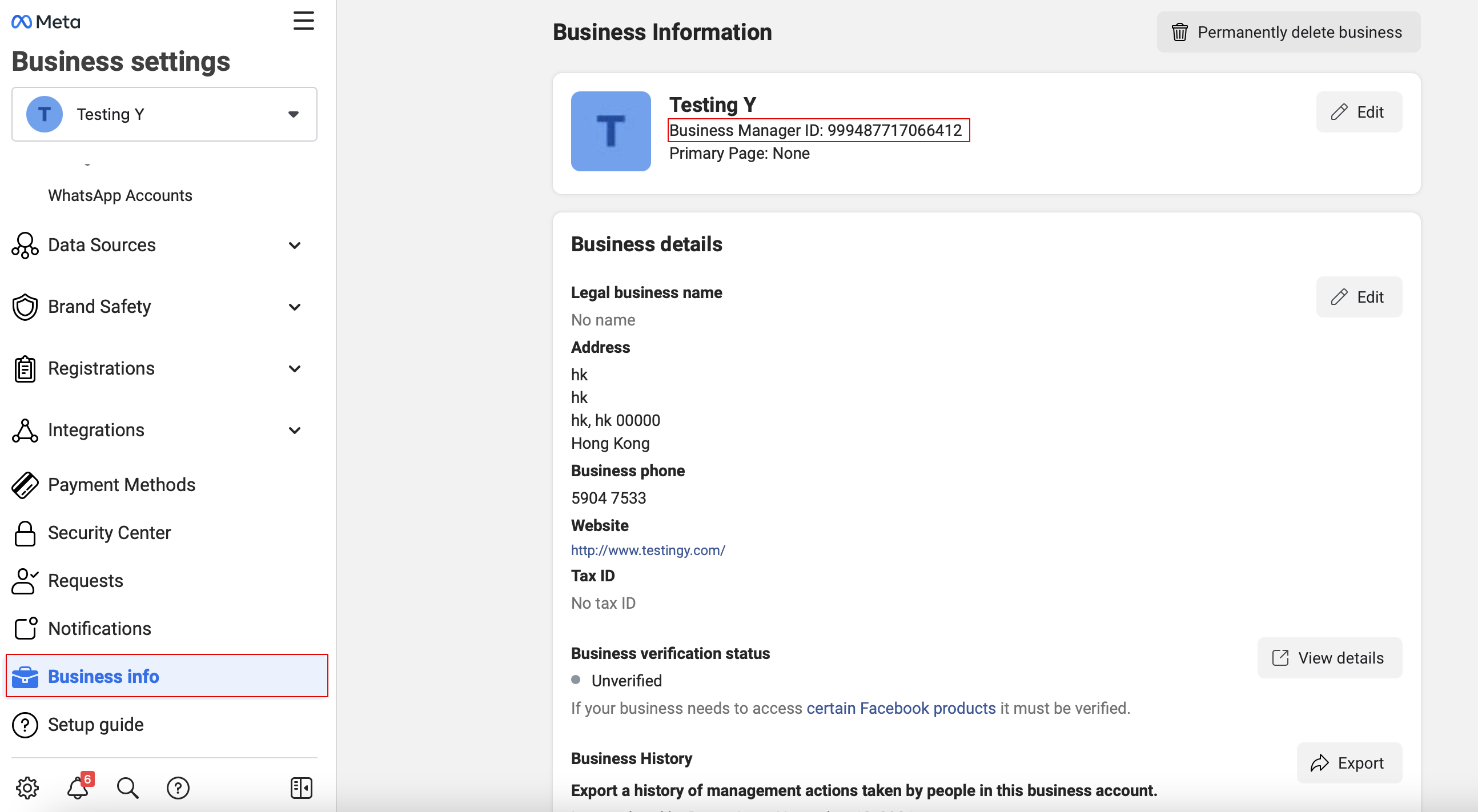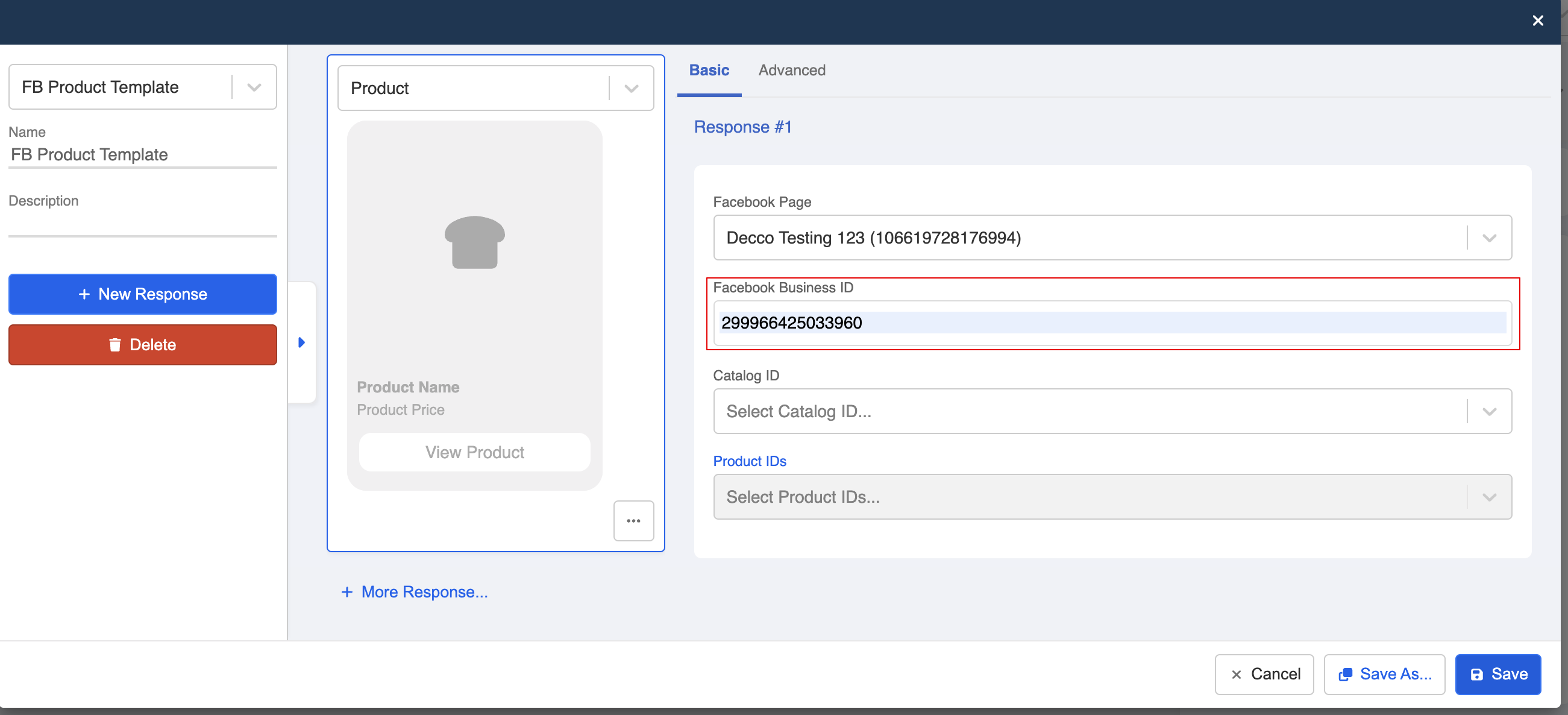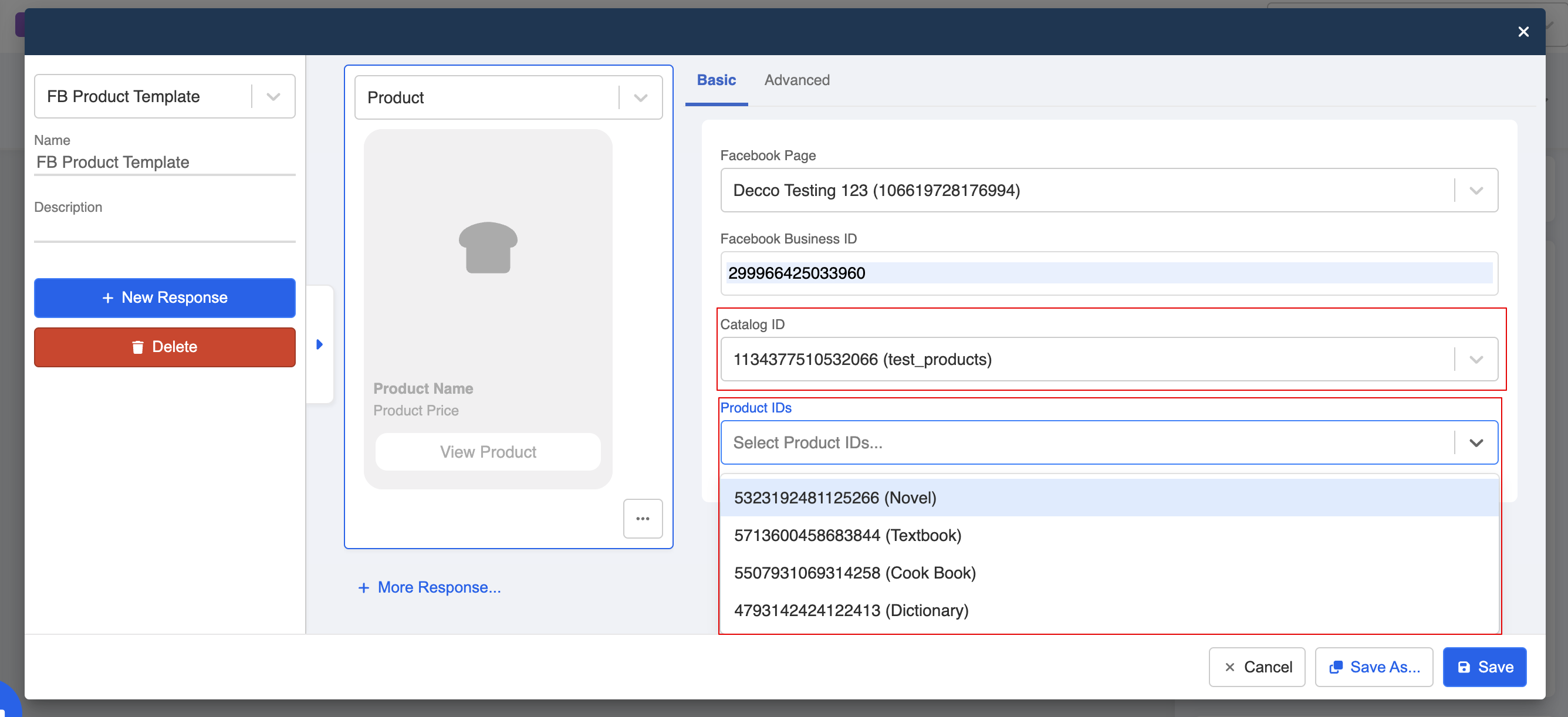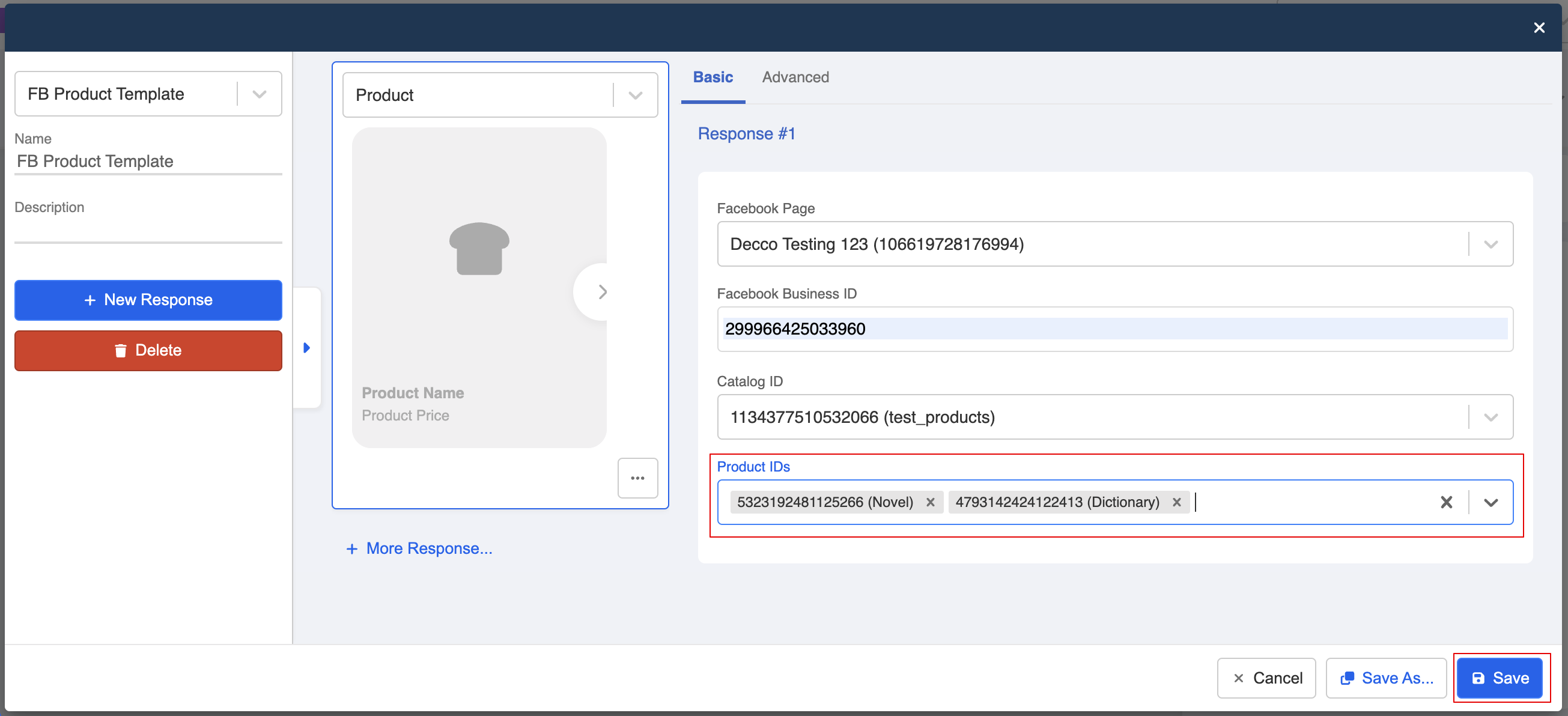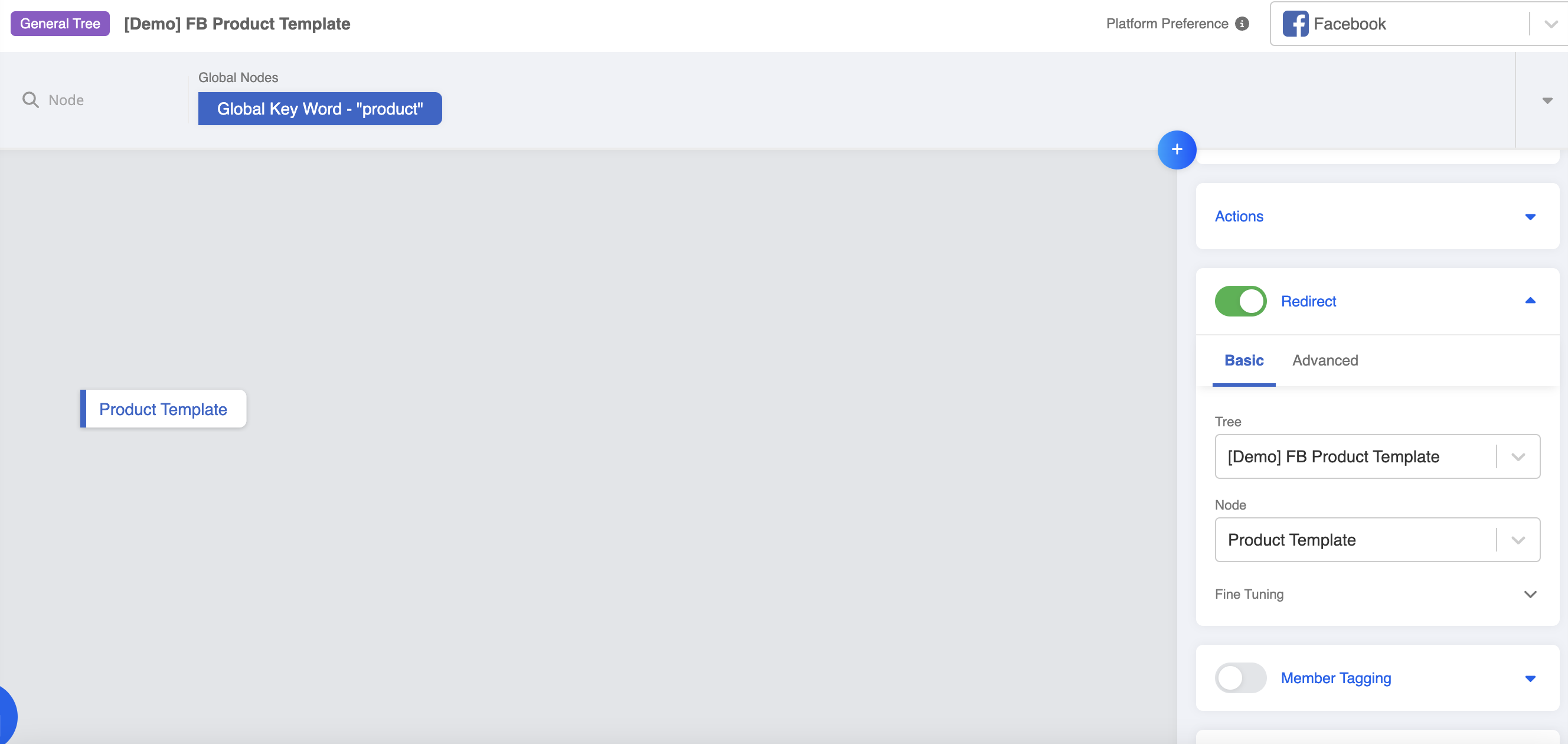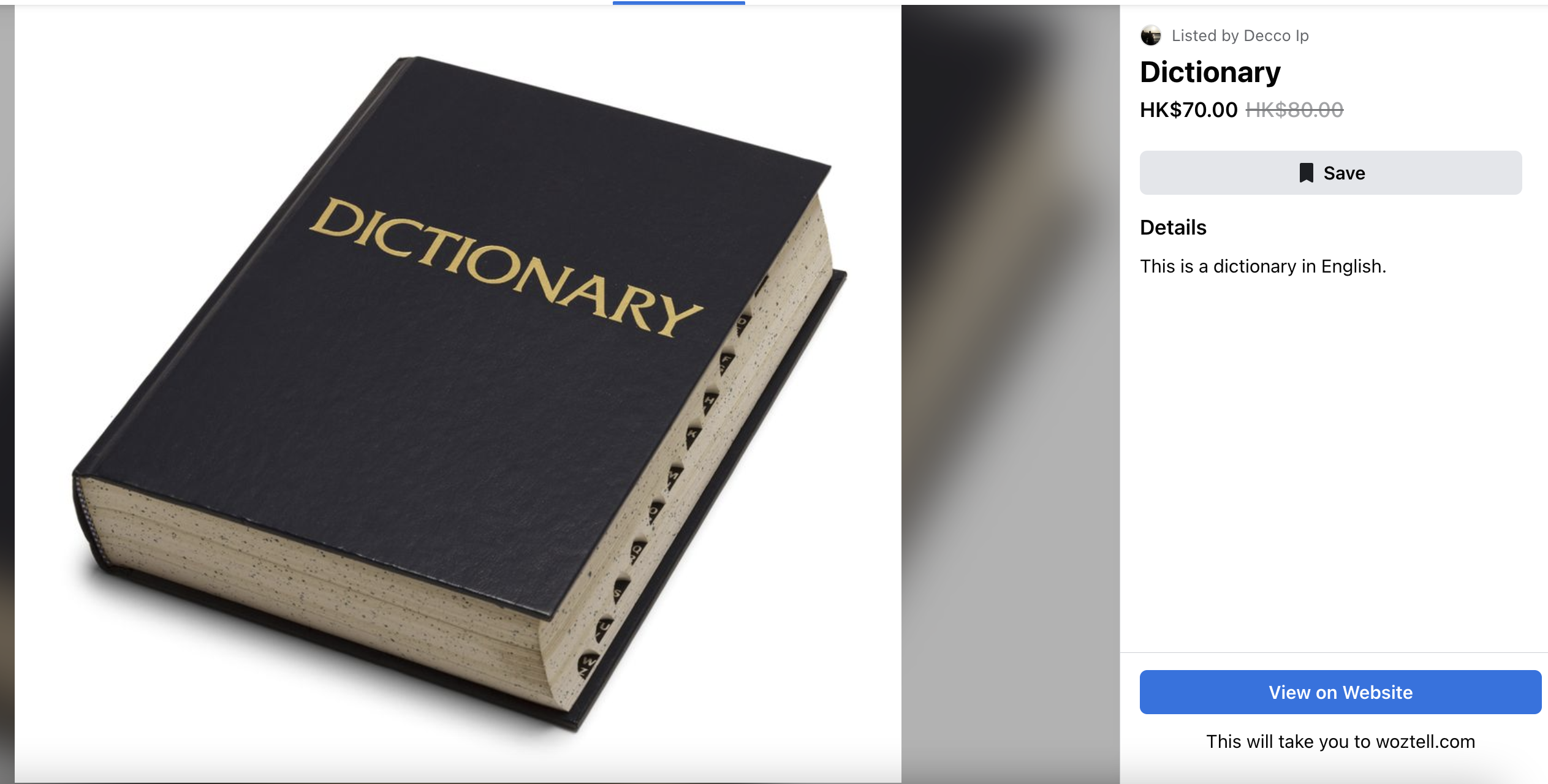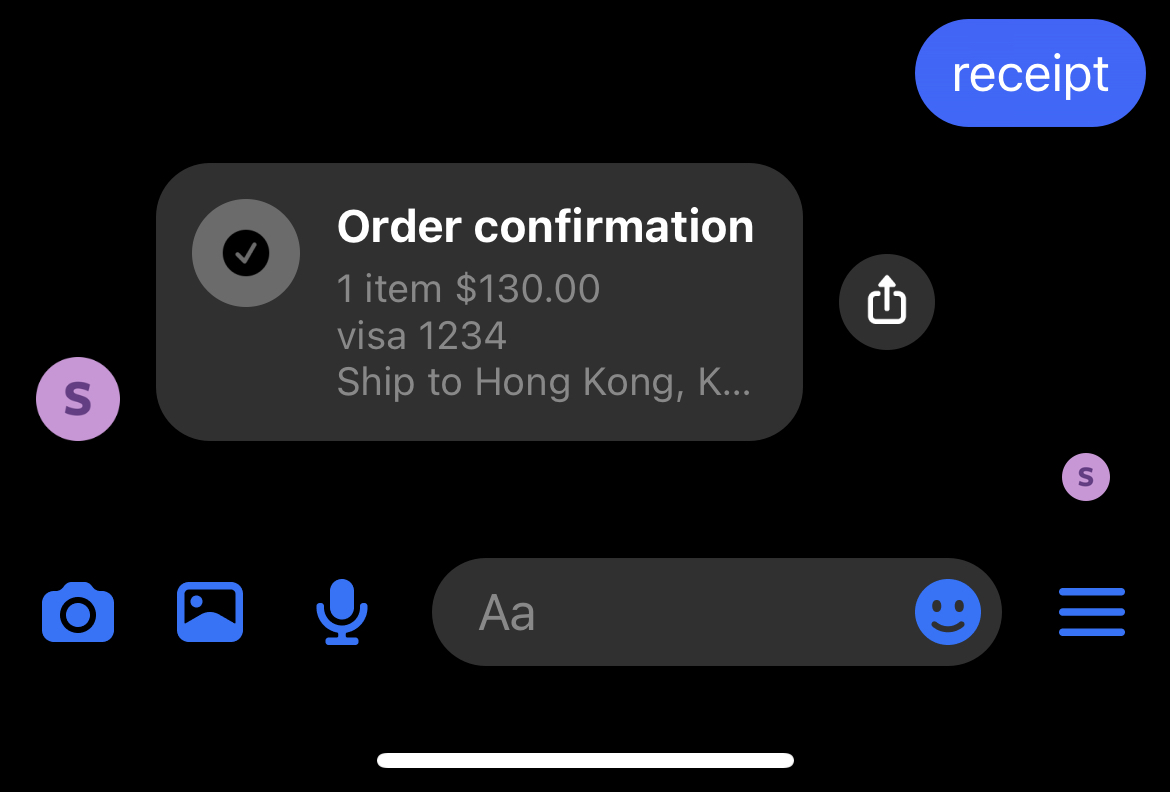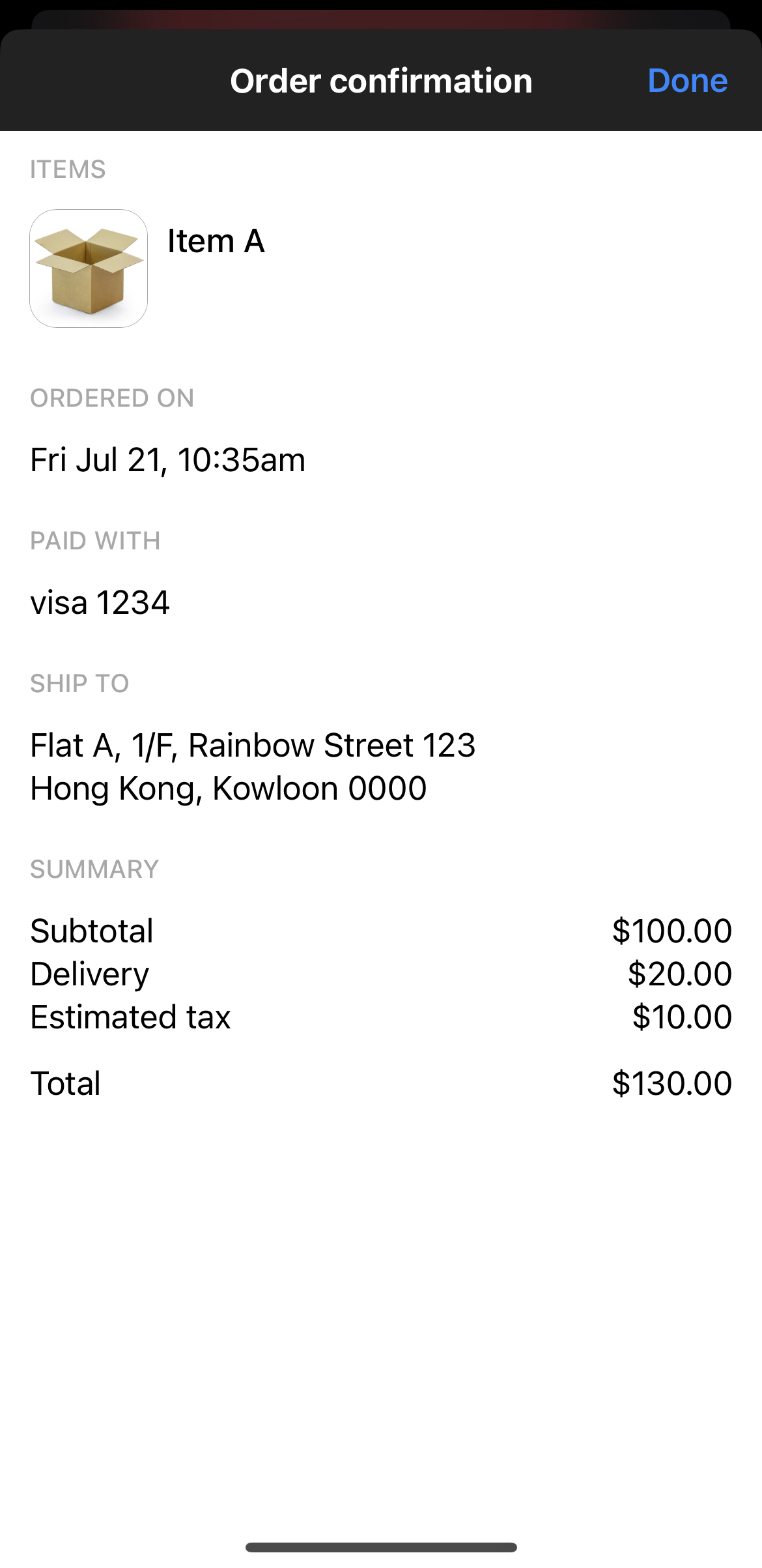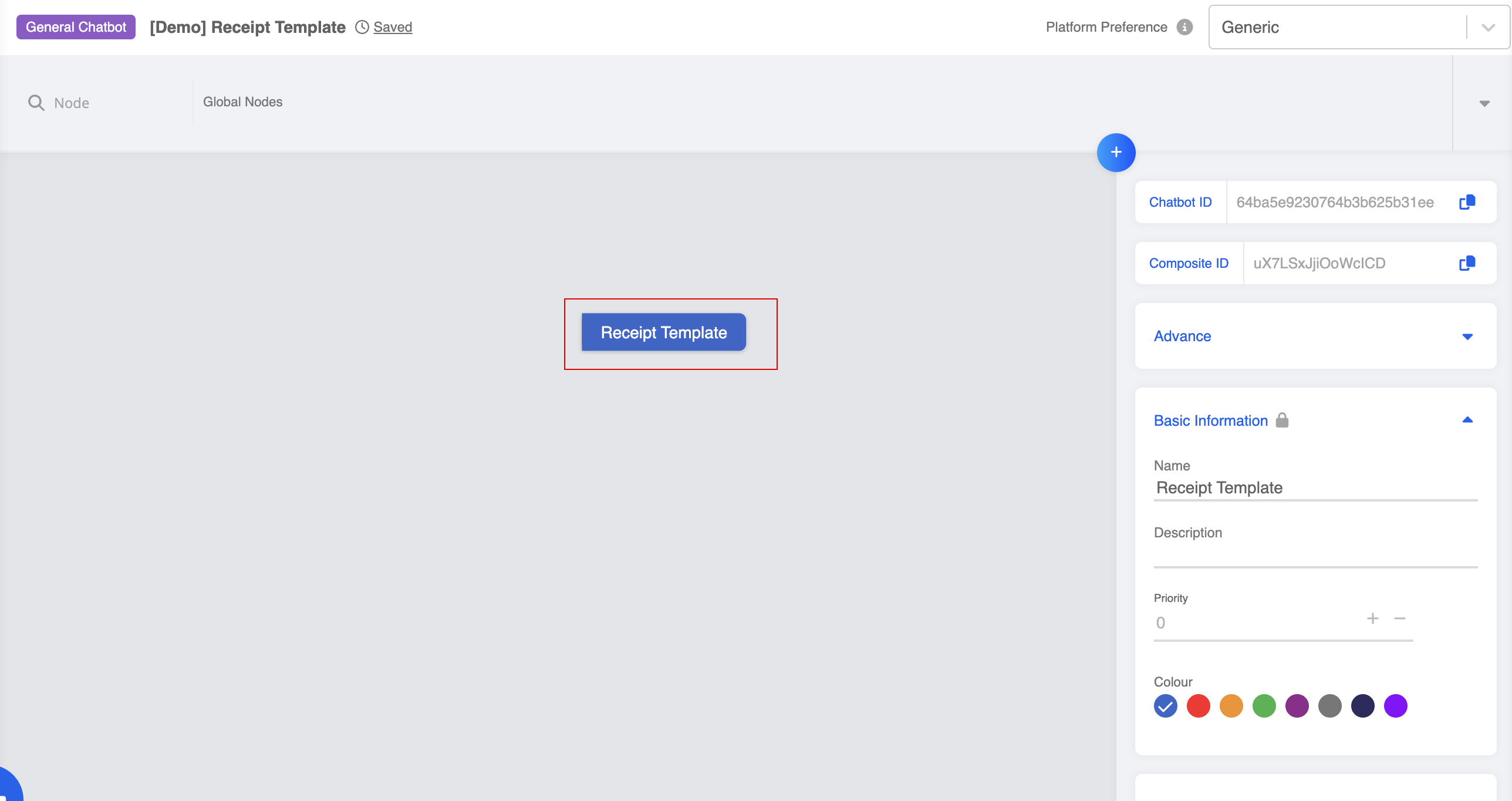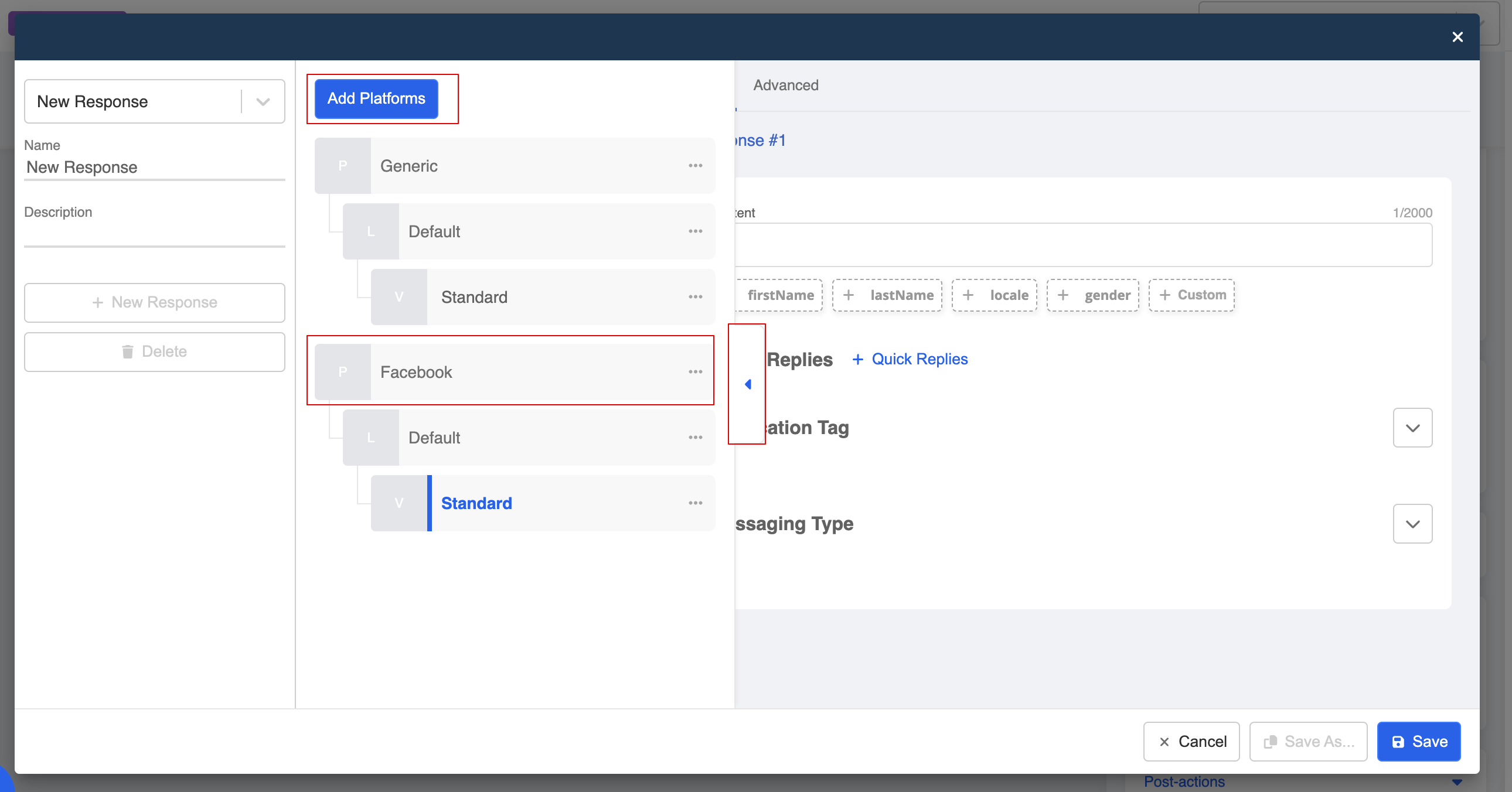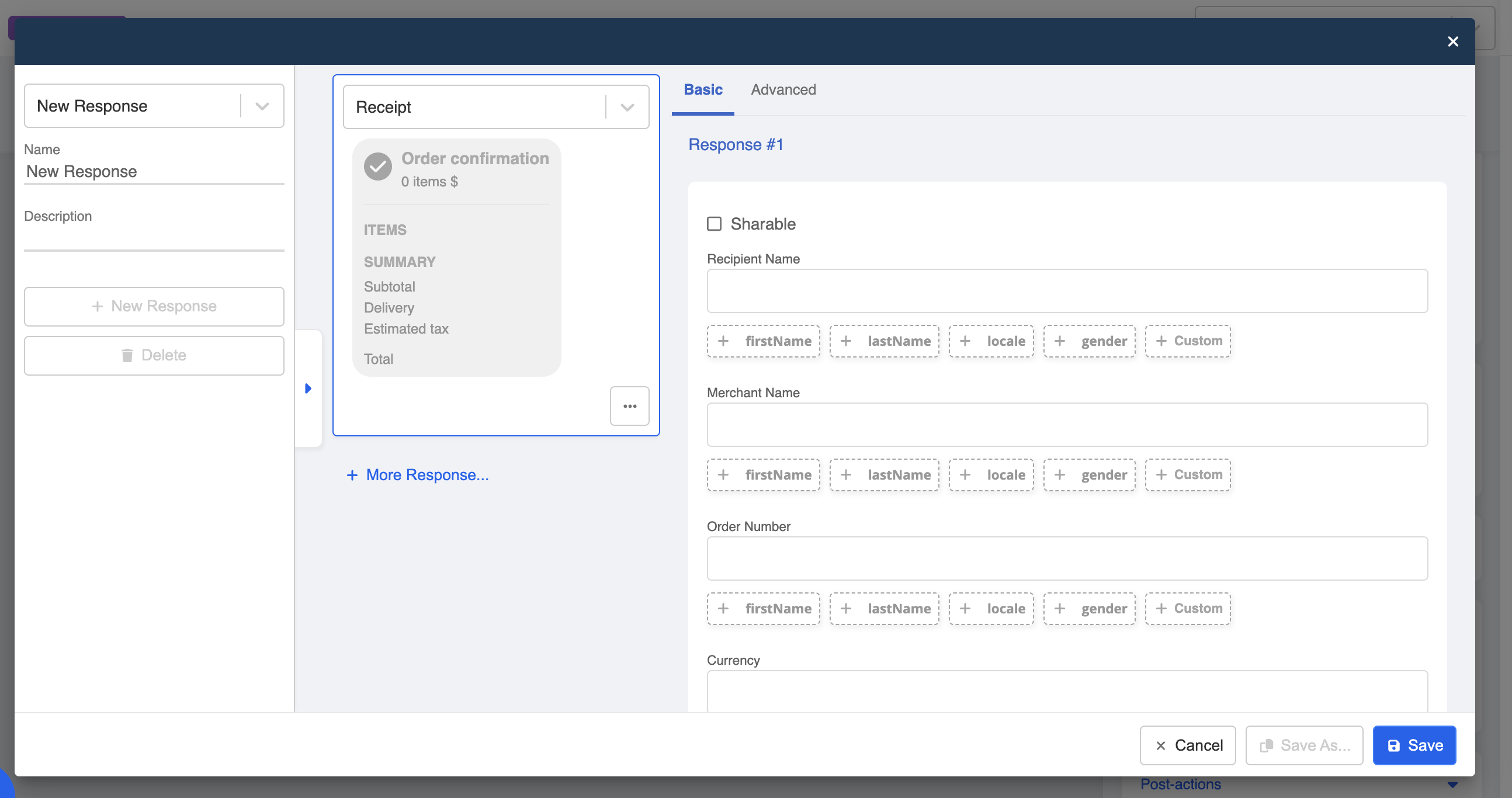Facebook Messenger - Mensajes
La extensión de Facebook Messenger proporciona varios modelos interactivos de respuesta para aplicar en diferentes casos de uso. Con los modelos predefinidos, solo necesitas completar la información y enviarla.
Plantilla de Cupón
La Plantilla de Cupón te permite enviar un mensaje interactivo a tus usuarios y permitirles obtener un código de cupón. Esto es útil para organizar campañas con tus usuarios de Messenger.
Crear Plantilla
- Primero, crea un nodo general en el constructor del bot.
- Crea una respuesta específica para Facebook.
- Selecciona "Cupón" del menú desplegable.
- Rellena los detalles en la Plantilla de Cupón.
| Campos | Descripción |
|---|---|
| Mensaje antes de la Respuesta del Cupón | Mensaje de texto que se envía antes de la plantilla del cupón. |
| Título de la Respuesta del Cupón | Obligatorio. Título de la plantilla del cupón. |
| Subtítulo de la Respuesta del Cupón | Subtítulo de la plantilla del cupón. |
| Código del Cupón (Código) | Obligatorio, ya sea código o URL. El código de cupón que se ofrece al usuario. |
| Código del Cupón (URL) | Obligatorio, ya sea código o URL. La URL que permite al usuario usar el cupón. |
| Título del Botón URL | Texto mostrado en el botón de URL del cupón. |
| URL de la Imagen | La URL de la imagen añadida a la plantilla del cupón. |
| Carga Útil | Información adicional que se incluye en el webhook, necesaria para identificar cierta plantilla de cupón en Disparador de Cupón. |
Disparador de Cupón
Una vez que el código se revela al usuario, se puede recibir un evento y así activar una respuesta de seguimiento.
- Crea un disparador en un nodo global.
- Selecciona "Código de Cupón Mostrado". El disparador puede aceptar eventos de cualquier plantilla de cupón.
- En su lugar, elige "Seleccionar Carga Útil del Cupón" y especifica una plantilla de cupón concreta por la carga útil.
Plantilla de Comentarios de Clientes
La Plantilla de Comentarios de Clientes te permite crear el flujo de comentarios de clientes, para que los usuarios puedan calificar y dejar opiniones sobre su experiencia con tu negocio en Messenger. Meta ofrece las siguientes plantillas de encuesta incorporadas para obtener comentarios:
- Satisfacción del Cliente (CSAT)
- Net Promoter Score (NPS)
- Encuestas de Customer Effort Score (CES)
Crear Plantilla
- Primero, crea un nodo general en el constructor del bot.
- Crea una respuesta específica para Facebook.
- Selecciona "Comentarios de Clientes" del menú desplegable.
- Rellena los detalles básicos en la plantilla, como "título", "subtítulo" y "título del botón".
- Selecciona el tipo de pregunta y completa los detalles para crear el formulario.
| Campos | Descripción |
|---|---|
| Título | Obligatorio. Título del formulario de comentarios de clientes. |
| Subtítulo | Obligatorio. Subtítulo del formulario de comentarios de clientes. |
| Título del Botón | Obligatorio. Título mostrado en el botón para abrir el formulario de comentarios. |
| Tipo de Preguntas | Obligatorio. "Satisfacción del Cliente (CSAT)", "Net Promoter Score (NPS)", "Encuesta de Customer Effort Score (CES)" o "Formulario Libre". |
| ID de Pregunta | Obligatorio. ID definido por el usuario para la pregunta, útil para identificar cierta pregunta en el Disparador de Comentarios de Clientes. |
| Título de la Pregunta | Título de la pregunta. |
| Etiqueta | Opciones de etiquetas de nivel proporcionadas por Meta. |
| Opción | Opciones de selector de puntuación proporcionadas por Meta. |
| Pregunta de Seguimiento | Pregunta de seguimiento en formato libre. |
| URL de Privacidad | Obligatorio. URL de la política de privacidad del negocio. |
| Días de Vencimiento | Caducidad de la plantilla, de 1 a 7 días. |
Disparador de Comentarios de Clientes
Una vez que la encuesta se complete y envíe, se puede recibir un evento y así activar una respuesta de seguimiento.
- Crea un disparador en un nodo global.
- Selecciona "Comentarios de Clientes". Por defecto, acepta todas las preguntas y comentarios.
- Elige "Seleccionar ID de Pregunta" para especificar una pregunta en particular.
- Elige "Seleccionar resultados de comentarios" para especificar un tipo particular de comentario.
- Para habilitar este disparador, también debes asegurarte de que nuestra plataforma pueda recibir los eventos webhook relevantes de Meta. Si no has obtenido el
messaging_feedbackpara tu integración de Facebook, por favor dirígete a la página "Platform" y permite que nuestra plataforma se suscriba al webhook correspondiente.
Plantilla de Producto
La Plantilla de Producto de Facebook te permite mostrar los productos que han sido cargados/agregados al catálogo bajo tu Facebook Business Manager. El producto se mostrará en forma de mensaje carrusel, junto con los detalles del producto extraídos del catálogo.
Agregar página al Business Manager
- Primero, inicia sesión en tu cuenta de Facebook Business Manager. Dirígete a "Configuración del negocio".
- Selecciona "Página" y asegúrate de que tu página de Facebook esté agregada a tu Business Manager.
Crear un Catálogo
Antes de configurar el chatbot, el primer paso es preparar un catálogo en tu Facebook Commerce Manager.
- En tu cuenta de Facebook Business Manager, dirígete a Commerce Manager bajo Todas las Herramientas.
- Selecciona Crear un Catálogo y luego Comenzar.
- Selecciona un tipo de catálogo para tu negocio.
- Puedes elegir subir la información del producto manualmente. Después, elige el propietario del catálogo y nombra el catálogo.

NOTA
Además, también puedes conectarte a una plataforma de socios para sincronizar los productos con tu catálogo.
- Puedes ver el catálogo cuando esté creado.
- En el catálogo, dirígete a Artículos, y selecciona Agregar Artículos para comenzar a subir los productos. Puedes elegir entre diferentes métodos.
- Puedes agregar manualmente el producto y llenar los detalles uno por uno.
- Para cada producto, será identificado por un ID de Contenido predeterminado, es opcional personalizar el ID de Contenido.
- Al completar la carga de productos, puedes verlos en Artículos.
- Deberías poder encontrar el catálogo como un recurso bajo el Commerce Manager.
Conectar a la Página de Facebook
Antes de aplicar la plantilla de producto, por favor asegúrate de haber conectado la página de Facebook al canal.
Crear Plantilla
Ahora, podemos comenzar a aplicar la plantilla de producto.
- Primero, crea un nuevo chatbot y un nodo general.
- Crea una respuesta en el nodo general. Luego, selecciona la respuesta específica para Facebook.
- Selecciona "Producto" como tipo de mensaje.
- El primer selector mostrará todas las páginas de Facebook conectadas a tu app. Por favor selecciona una página de Facebook relevante.
- En la cuenta de Business Manager, dirígete a "Información del Negocio" para obtener el ID de Negocio de Facebook, y escríbelo en la plantilla.

NOTA
La página seleccionada debe estar asociada con esta cuenta de Business Manager.
- Si las dos primeras entradas son correctas, deberías poder seleccionar el/los catálogo(s) asociados a tu cuenta de Business Manager, y por ende los artículos que pertenecen a este catálogo.
- Puedes seleccionar más de 1 producto del catálogo.

NOTA
Se permite un máximo de 10 artículos para listar en una plantilla de producto.
- También podrías necesitar un nodo global como punto de entrada para tu chatbot.
- Finalmente, añade este chatbot al canal de Facebook y ¡comienza a probar!
Plantilla de Recibo
La Plantilla de Recibo te permite enviar una confirmación de pedido a tus clientes. La plantilla puede incluir diversa información como un resumen del pedido, detalles de pago e información de envío, etc.
Crear Plantilla
- Primero, crea un nodo general en el constructor del bot.
- Crea una respuesta específica para Facebook.
- Selecciona "Recibo" del menú desplegable.
- Rellena los detalles en la plantilla.
Detalles del Receptor
| Campos | Descripción |
|---|---|
| Compartible | Opcional. Por defecto es falso. Ponlo a verdadero para habilitar el botón nativo de compartir en Messenger para el mensaje de plantilla. |
| Nombre del Receptor | El nombre del receptor. |
| Nombre del Comerciante | Opcional. El nombre del comerciante. Si está presente, se muestra como texto del logo. |
| Número de Pedido | El número de pedido. Debe ser único. |
| Moneda | La moneda del pago. |
| Método de Pago | El método de pago utilizado. Puede ser una cadena personalizada, como "Visa 1234". |
| URL del Pedido | URL del pedido. |
| Marca de Tiempo | Opcional. Marca de tiempo del pedido en segundos. |
Dirección
| Campos | Descripción |
|---|---|
| Calle 1 | La dirección de la calle, línea 1. |
| Calle 2 | Opcional. La dirección de la calle, línea 2. |
| Ciudad | El nombre de la ciudad de la dirección. |
| Código Postal | El código postal de la dirección. |
| Estado | La abreviatura del estado para direcciones de EE.UU., o la región/provincia para direcciones fuera de EE.UU. |
| País | La abreviatura de dos letras del país de la dirección. |
Resumen del Pedido
| Campos | Descripción |
|---|---|
| Subtotal | Opcional. El subtotal del pedido. |
| Costo de Envío | Opcional. El costo de envío del pedido. |
| Impuesto Total | Opcional. El impuesto del pedido. |
| Costo Total | El costo total del pedido, incluyendo subtotal, envío e impuestos. |
Ajuste
| Campos | Descripción |
|---|---|
| Nombre | Nombre del ajuste. |
| Cantidad | Cantidad del ajuste. |
Artículos
| Campos | Descripción |
|---|---|
| Título | El nombre para mostrar del artículo. |
| Subtítulo | Opcional. El subtítulo para el artículo, usualmente una breve descripción del artículo. |
| Cantidad | Opcional. La cantidad del artículo comprado. |
| Precio | El precio del artículo. Para artículos gratuitos, se permite '0'. |
| Moneda | Opcional. La moneda del precio del artículo. |
| URL de la Imagen | Opcional. La URL de una imagen que se mostrará con el artículo. |